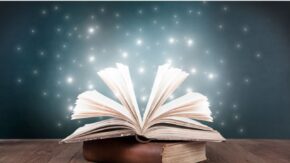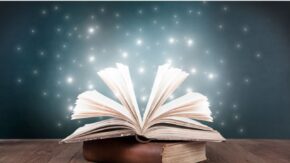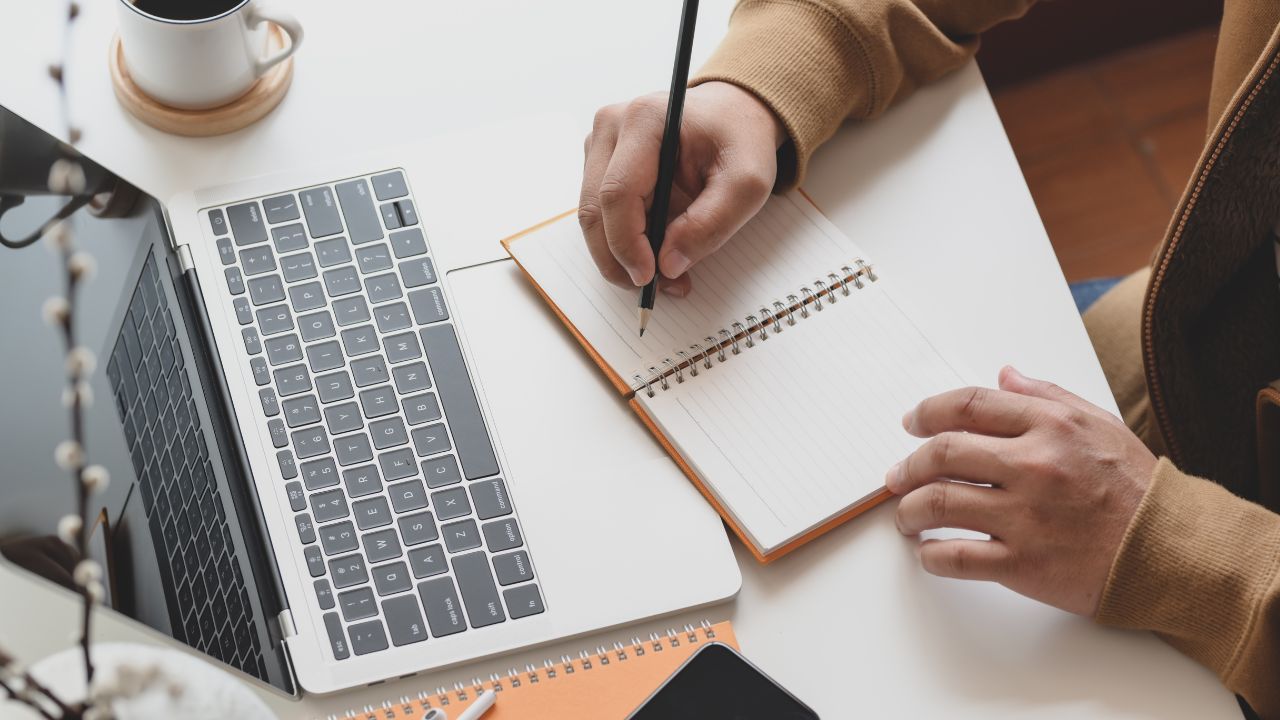クローバーノートってどんなことができるんすか?
最近、会議やセミナーを録音してるんすけど、録音がうまく活用できなくて…。
手軽に文字起こしできるツールってないのかな~って探してるんす。



まるおくん、それならクローバーノートがピッタリだよ!
これはAI音声認識を使って、録音を自動でテキスト化してくれるツールなんだ。会議やセミナーの内容をそのままメモとして残せるから、あとで確認するのがすごく楽になるよ。
しかも、クローバーノートは複数の話者を識別してくれるから、誰がなにを言ったかがすぐに分かるんだ。この精度のおかげで、重要な情報を逃さずキャッチできるよ!



へぇー、それスゴイっすね!!
でも録音とか文字起こしって むずかしくないっすか?
無料で使えるんだったら試してみたいかも…。



使い方はすごく簡単だよ!
スマホやPCにアプリをインストールして、録音をスタートすれば、あとは自動で文字起こししてくれるんだ。
しかも無料版でも十分な機能が使えるから、まずは試してみるといいよ!
・クローバーノートって何ができるの?
・クローバーノートの使い方を知りたい
・音声記録や文字起こしの具体的な手順を知りたい
・無料で利用できるかどうか知りたい
クローバーノート(CLOVA Note)とは
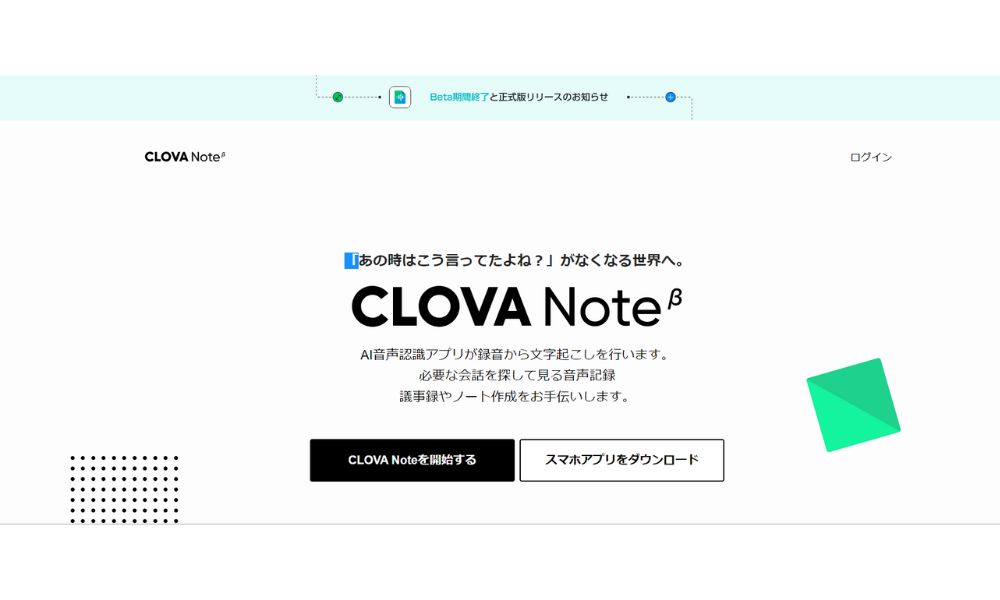
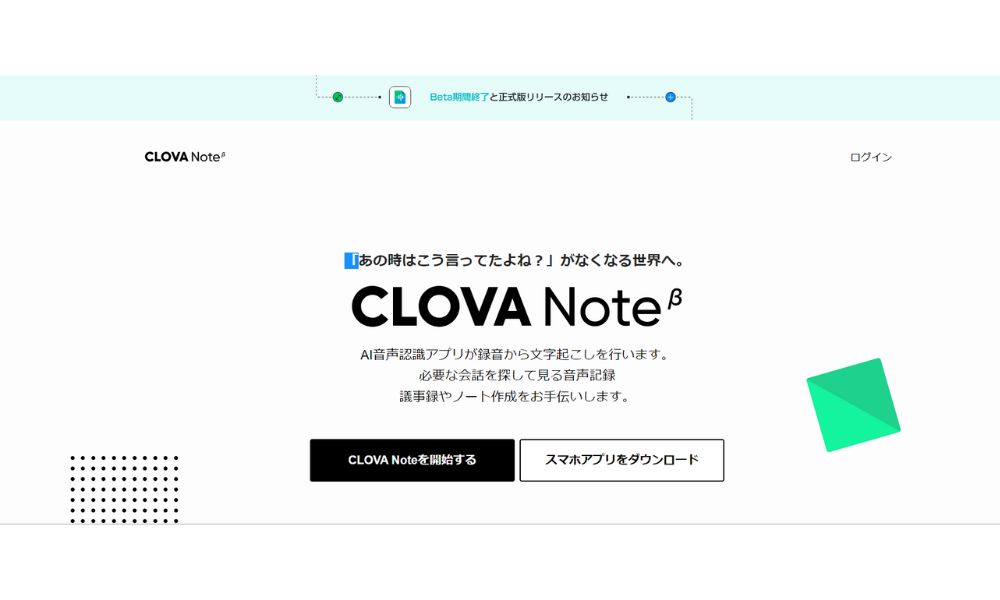
画像引用:CLOVA Note
クローバーノート(CLOVA Note)は、LINE株式会社が提供するAI音声認識アプリで、音声を自動的に文字起こしするための便利なツールだよ。
クローバーノートの特徴をまとめてみたよ!⬇️⬇️⬇️
・自動文字起こし
録音した音声をAIがテキストに変換。会議やセミナーの内容を簡単に記録できる。
・操作が簡単
LINEアカウントを持っていれば、スマートフォンやPCで簡単に利用でき、直感的な操作ができる。
・複数話者の識別
複数人の会話でも、AIが発言者を識別してそれぞれの発言を分けて記録する。
・シチュエーション選択
会話の種類(例:日常会話や会議)を選ぶことで、音声認識精度が向上する。
・編集機能
文字起こしされたテキストは後から簡単に編集でき、必要に応じて修正や追加もできる。
・単語登録機能
ビジネス用語や専門用語を事前に登録することで、より正確な音声認識が実現できる。



へぇ~、いろいろできるんすね。
どんな利用シーンがあるんすか?
記事の後半でくわしく紹介するけど、たとえば、
会議やセミナーなどで内容を録音して、後で文字起こしして議事録を作成するとか、
お客さまインタビューで、お客さまの声などインタビュー内容を正確に記録して、分析することができるよ。



利用制限があるから、そこもチェックしておこう!
CLOVA Noteは基本的に無料で利用できるけれど、月間300分までの録音制限があるんだ。
ただし、スマートフォンから直接録音した場合は、この制限が適用されないよ。



CLOVA Noteは、音声データから効率的に情報を得るための強力なツールとして、特にビジネスシーンでの活用が期待されているよ!
AI音声認識がもたらす個人起業家にとってのメリット



クローバーノートって、ボクみたいな個人起業家にとって どんなメリットがあるんすか?



いい質問だね、まるおくん!
個人起業家さんにとってのメリットは無限にありそうなんだけど、代表的なものを挙げてみるね。
1. 時間の節約
音声でメモを取ることで、キーボードを使うよりも早くアイデアや情報を記録できるんだ。会議の内容を自動で文字にしてくれるから、議事録作成の手間が省けるのは嬉しいね。
2. 同時にいろいろできる
手がふさがっているときでも、声だけで指示を出したりメモを取ったりできるんだ。たとえば、運転中や料理中でも使えるので、忙しい起業家さんにはぴったりだよ。
3. ミスが減る
音声認識は高精度なので、入力ミスや聞き間違いが少なくなるよ。そのおかげで、正確な情報を簡単に記録できるんだ。
4. コストの削減
文字起こしや翻訳を多く抱えている起業家さんの場合、外注する必要がなくなるため、その分のコストを削減できるよ。自分で簡単にできて、経費も抑えられたら一石二鳥だね。
5. 言語の壁を越える
多言語対応の音声認識なら、外国のお客様さまともスムーズにコミュニケーションが取れるため、新しい市場への展開も可能になるよ。
6. クリエイティブな時間を増やせる
繰り返しの作業にかかる時間を減らせるので、大切な本業の部分やクリエイティブな仕事、戦略的な計画に集中できるよ。
7. 簡単に使える
特別な技術や知識がなくても、音声で簡単に操作できるので、誰でも気軽に使えるよ。
マジっすか!?
それなら、クローバーノートがあれば、会議とか個別相談も楽チンでバッチリまとめられるっすね!
それにボクのヒラメキも!!
これで効率よく仕事を進められるし、大切な本業に集中できそうっす!
YouTubeのURLを貼り付けると
あっという間にマインドマップにまとめてしまう優れモノ!
この要約力は個人起業家さん必見だよ!!⬇️⬇️⬇️
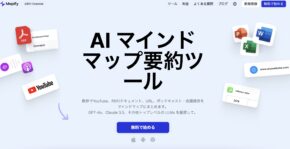
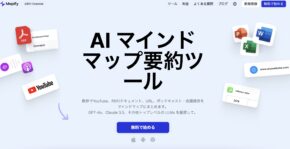
クローバーノートのアカウント作成とアプリのインストール方法



クローバーノートを利用するためには、アカウントを作成して、アプリをインストールしよう!
手順をわかりやすく説明していくね。
1. LINEアカウントを準備する
※LINEアカウントを持っていない場合は、LINEアプリをダウンロードして登録しよう。
2. アプリをインストールする
スマートフォン版のインストール
・iOSの場合
App Storeから「CLOVA Note」を検索して、ダウンロードする。
iOS 14.0以上が必要。
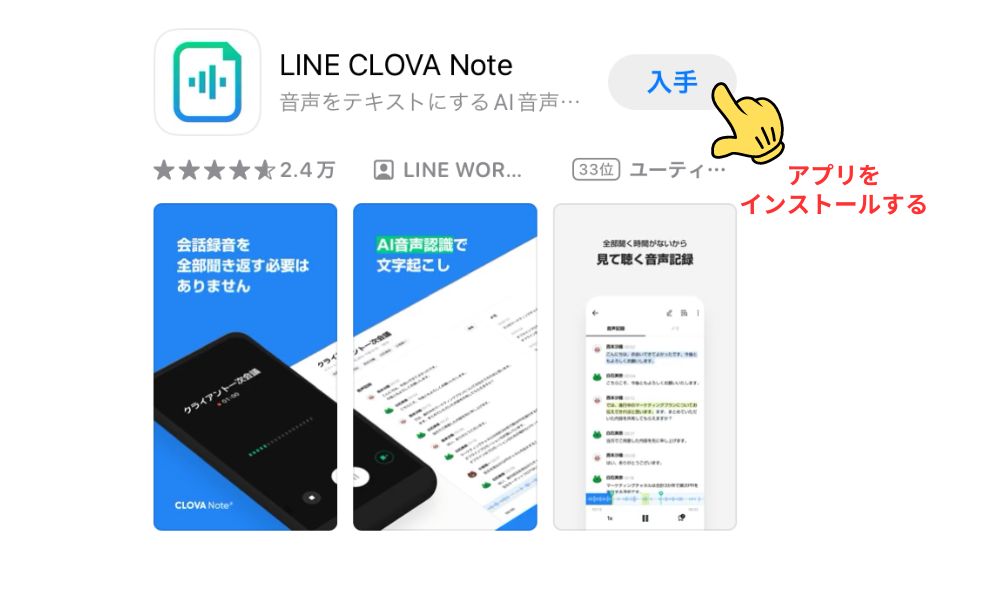
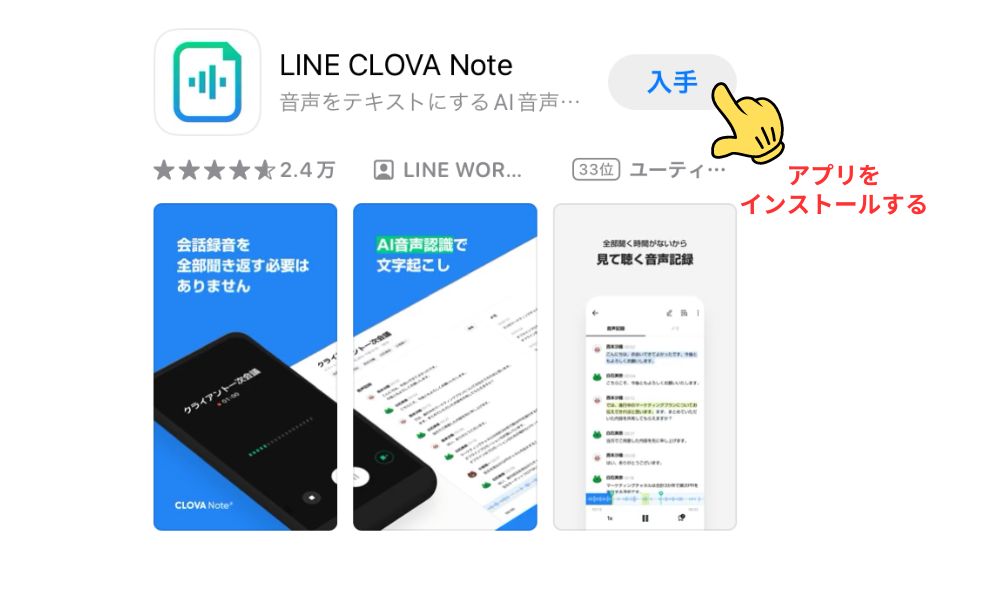
・Androidの場合
Google Play Storeから「CLOVA Note」を検索して、ダウンロードする。
Android 7.0以上が必要。
Webブラウザ版の利用
Webブラウザでもクローバーノートを利用できるよ。
以下のリンクからアクセスしよう!
3. アプリへログインする
スマートフォンでのログイン
1. CLOVA Noteアプリを開く。
2. 「ログイン」ボタンをタップして、「許可する」をタップする。⬇️⬇️⬇️
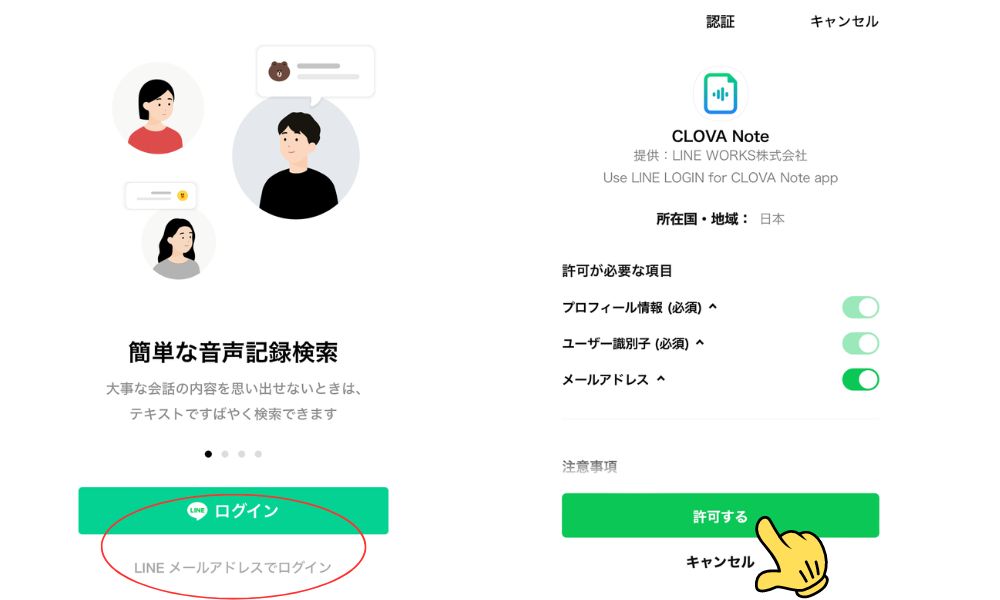
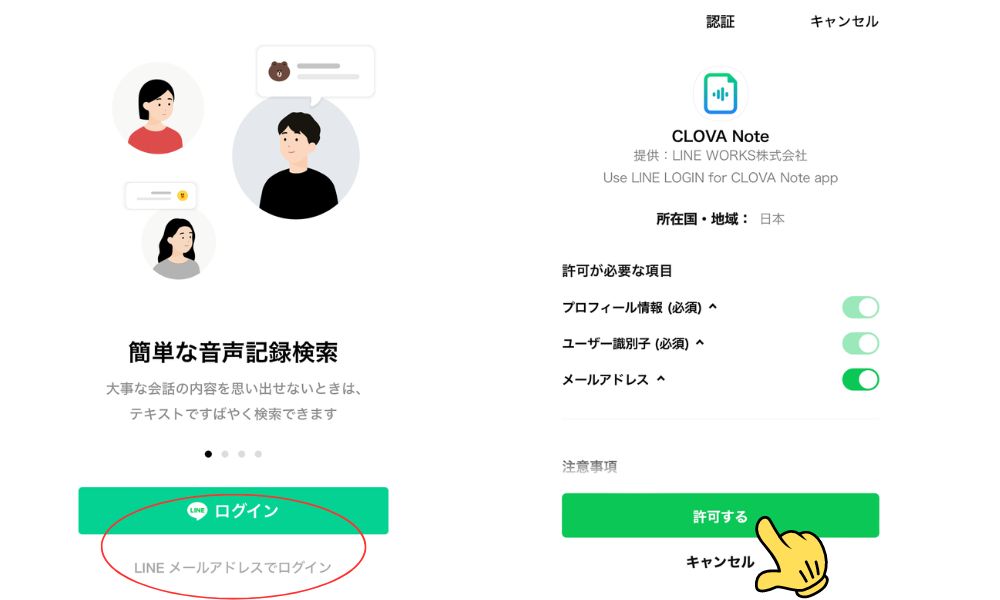
3. 利用規約を確認して、[利用規約のすべてに同意]にチェックを入れ、[同意]をタップする。⬇️⬇️⬇️
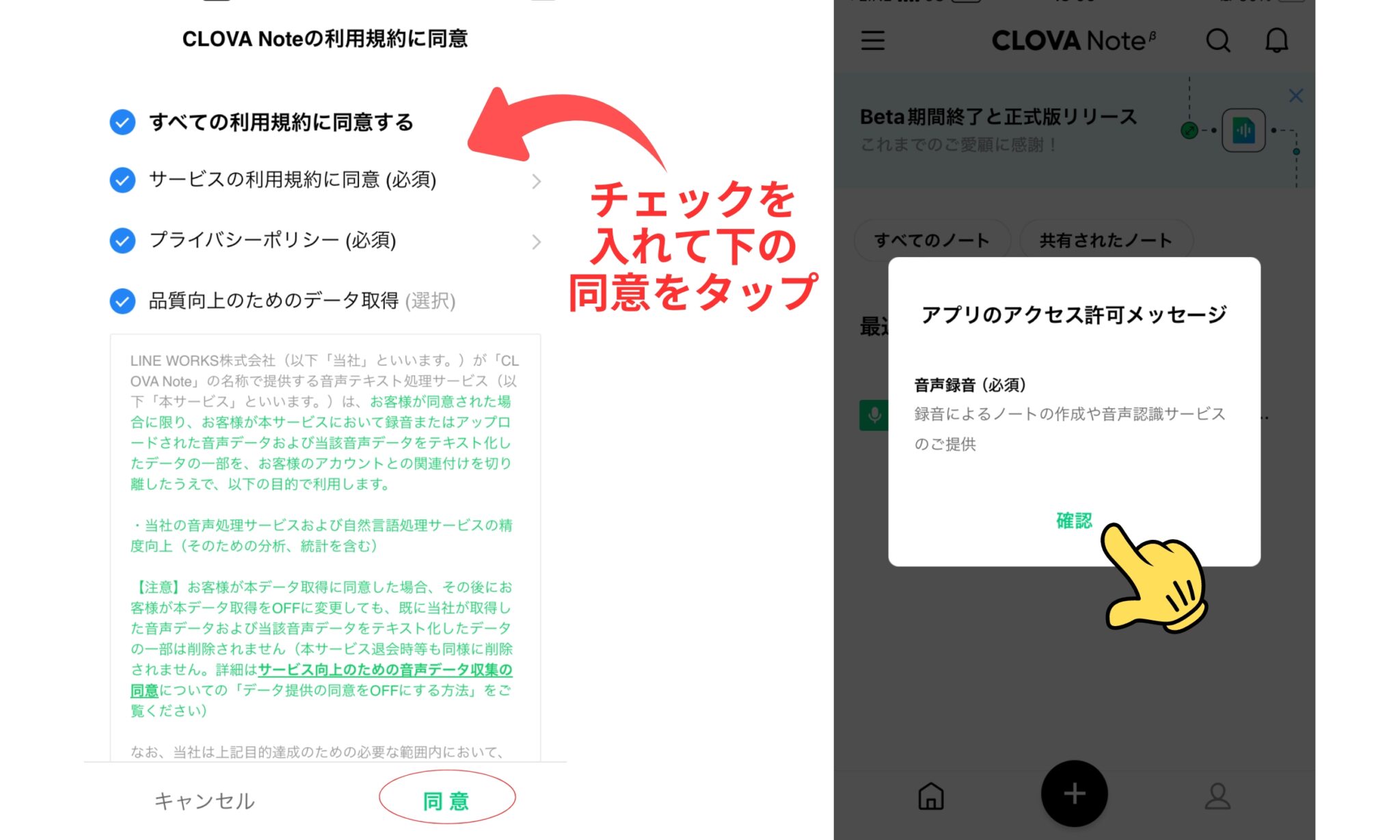
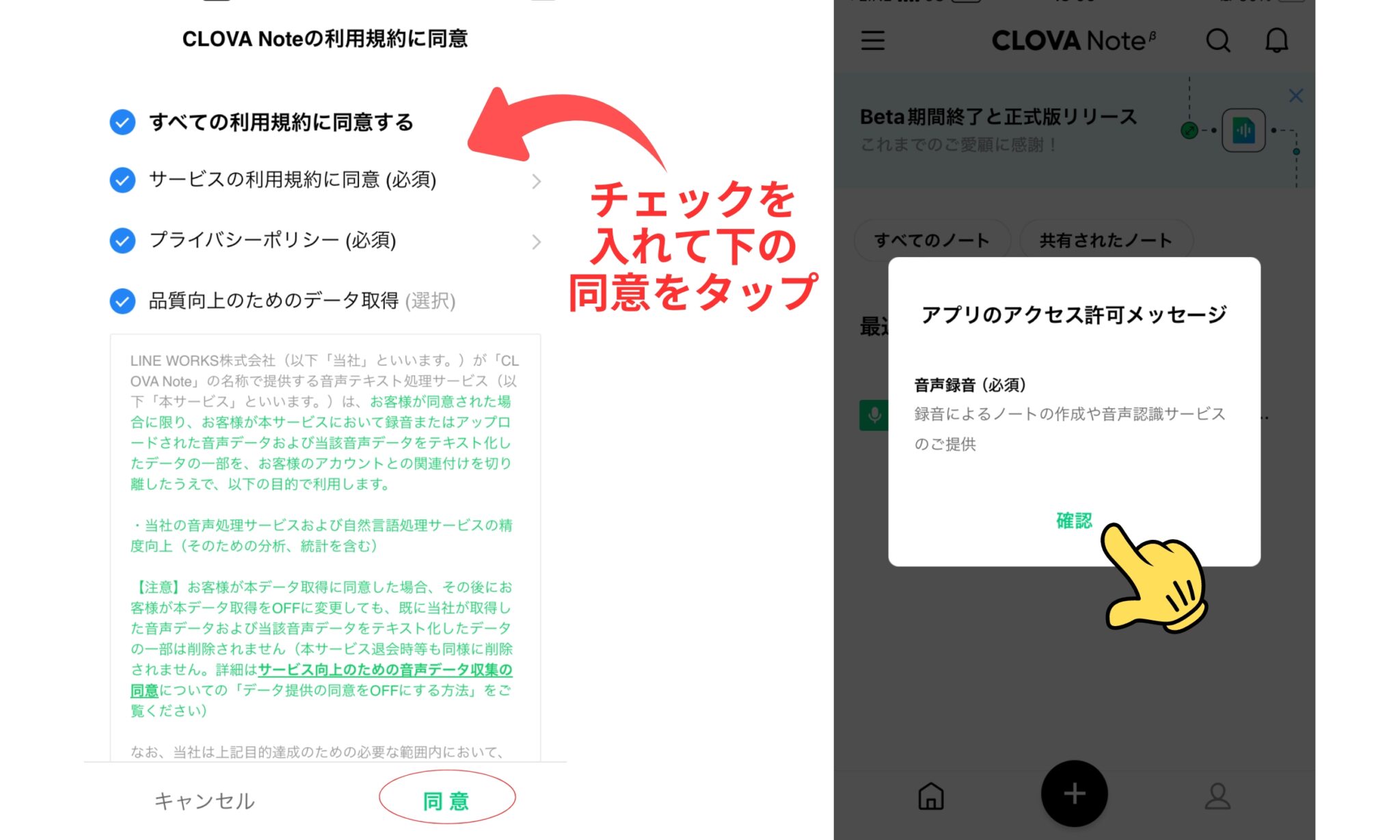
4. マイクへのアクセスを「許可」をタップし(スマホの設定により出ない場合もある)、関心のある分野を選択して、[確認]をタップする。⬇️⬇️⬇️
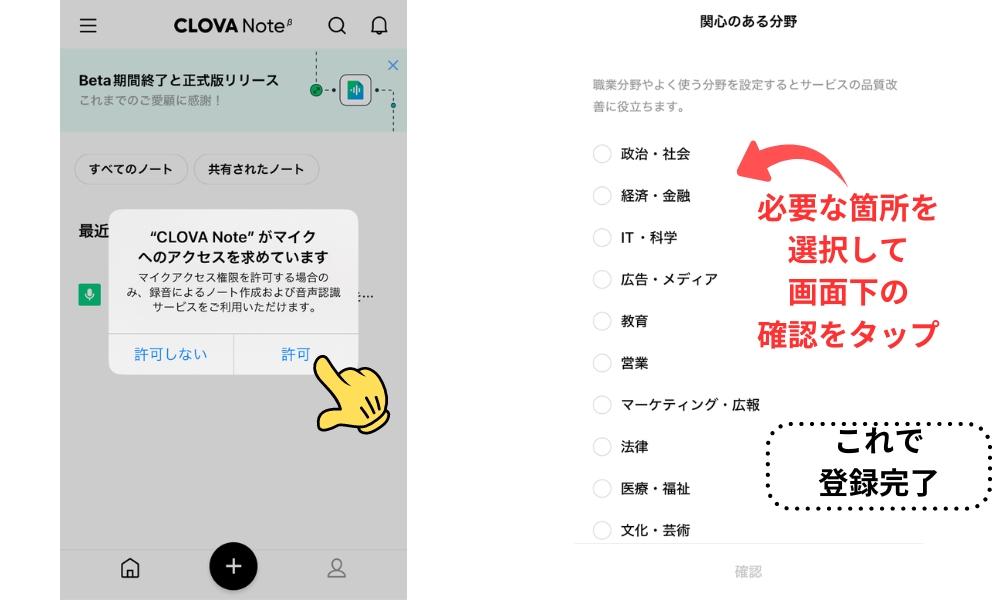
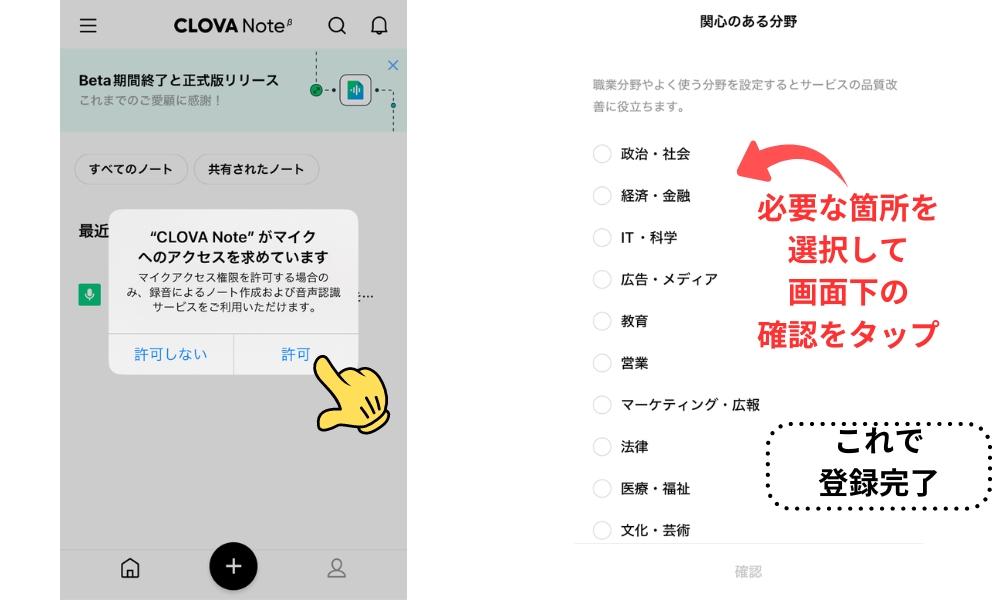
他のスマートフォンでのログイン
1. CLOVA Noteアプリを開く。
2. 「LINE メールアドレスでログイン」を選択して、登録したメールアドレスとパスワードを入力する。
3. スマートフォンで認証番号を入力して、手続きを完了させる。
4. 初期設定とノート作成(スマホから)
《初期設定 》
アプリ初回起動時に表示される設定画面で、自分に合った設定を行う。
《ノート作成方法 》
・アプリ内で画面下の➕️マークをタップする。(左の画像⬇️⬇️⬇️)
☆600分まで使用できるよ!
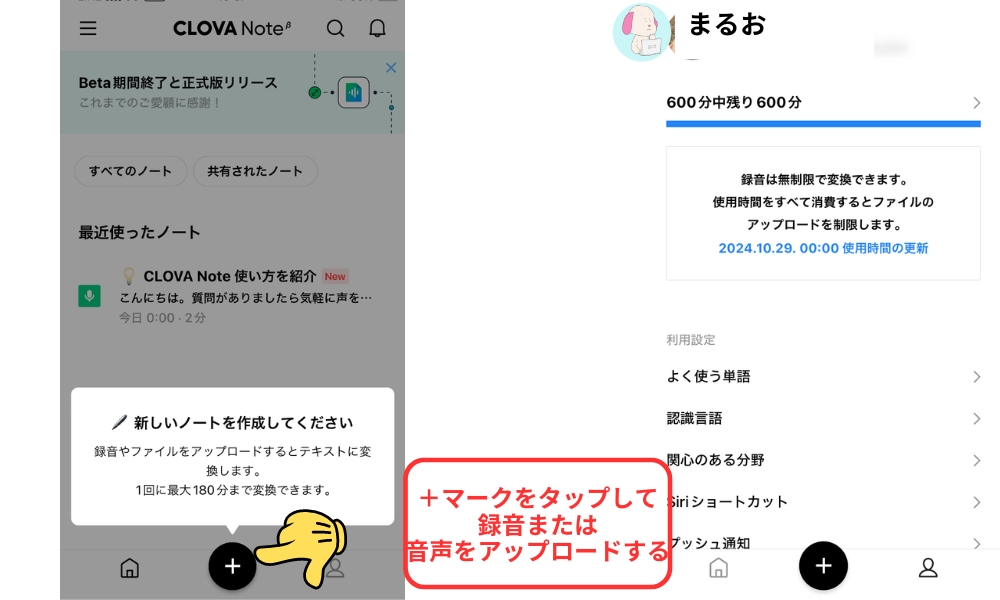
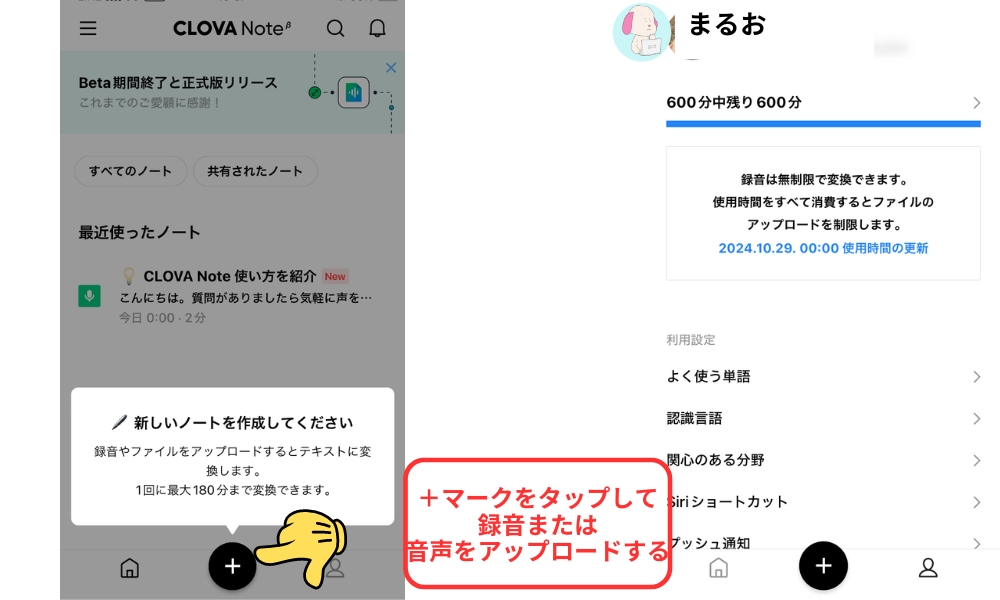
・「音声録音」または「ファイルアップロード」のどちらかを選択し(左の画像)、音声の種類を選択する(右の画像)。⬇️⬇️⬇️
録音の場合は、ここで音声を録音する。
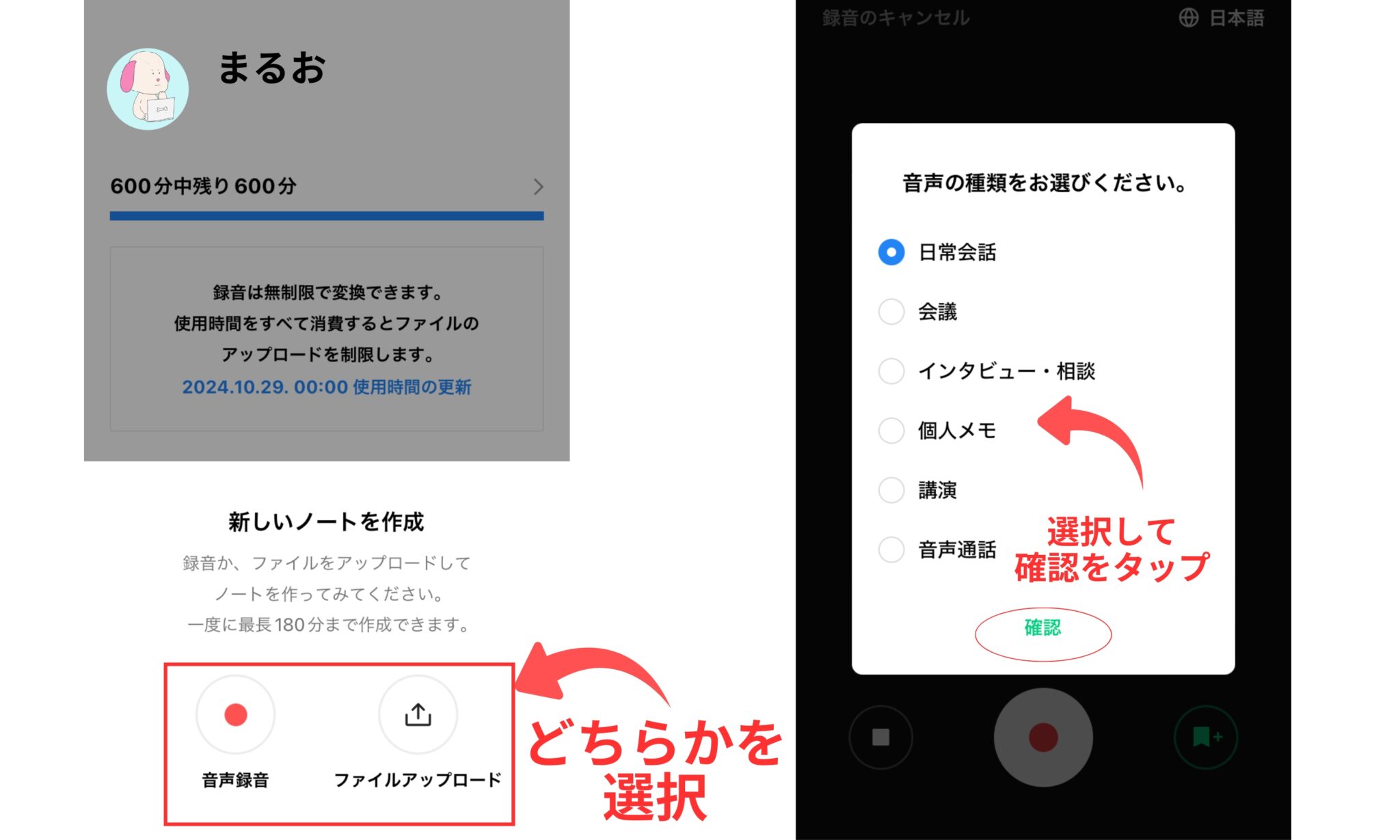
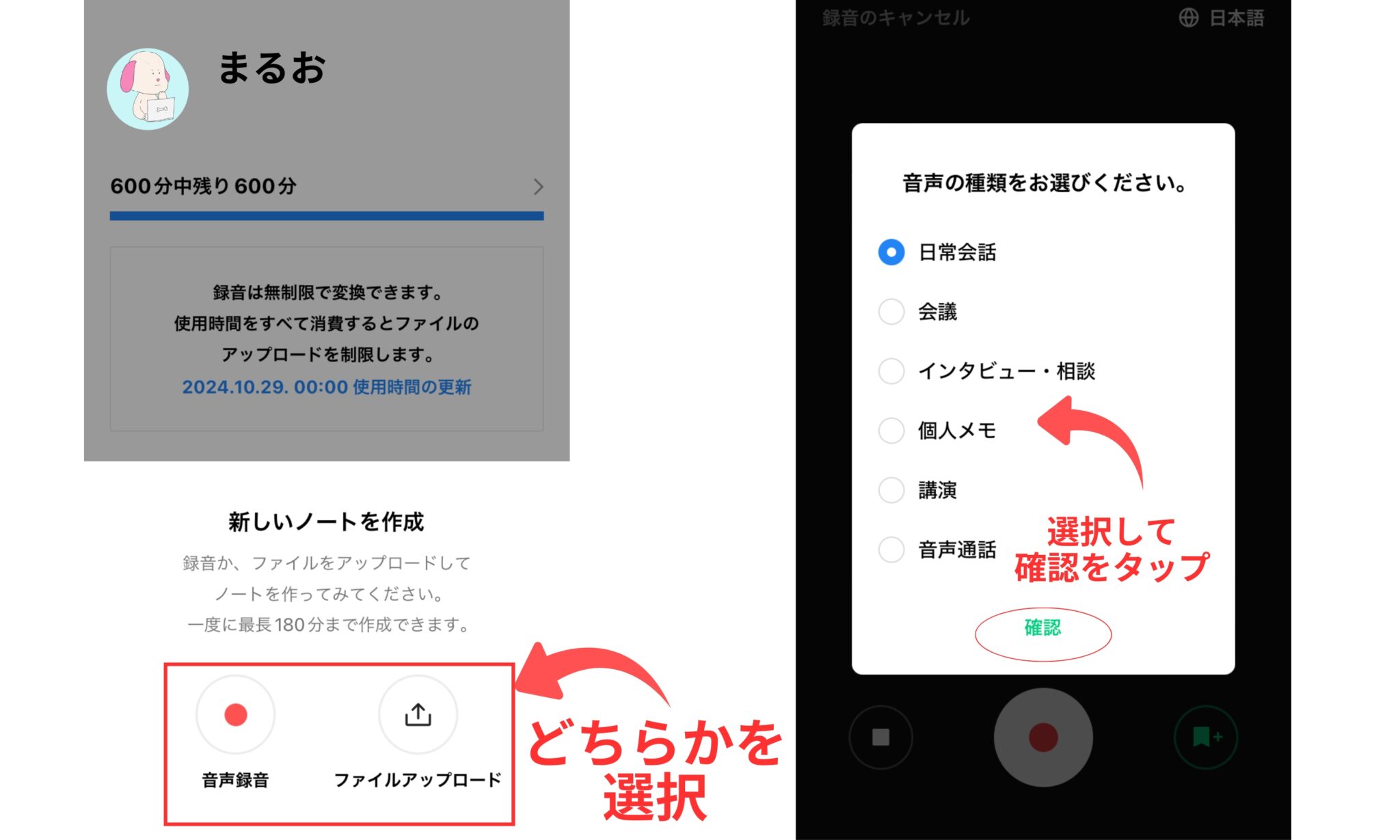
・自動的に文字起こしされたノートが作成される。
・ダウンロードする場合は、スマホ画面右上の縦三点リーダー「︙」をタップして(左の画像)、ダウンロード方法を選択する(右の画像)⬇️⬇️⬇️
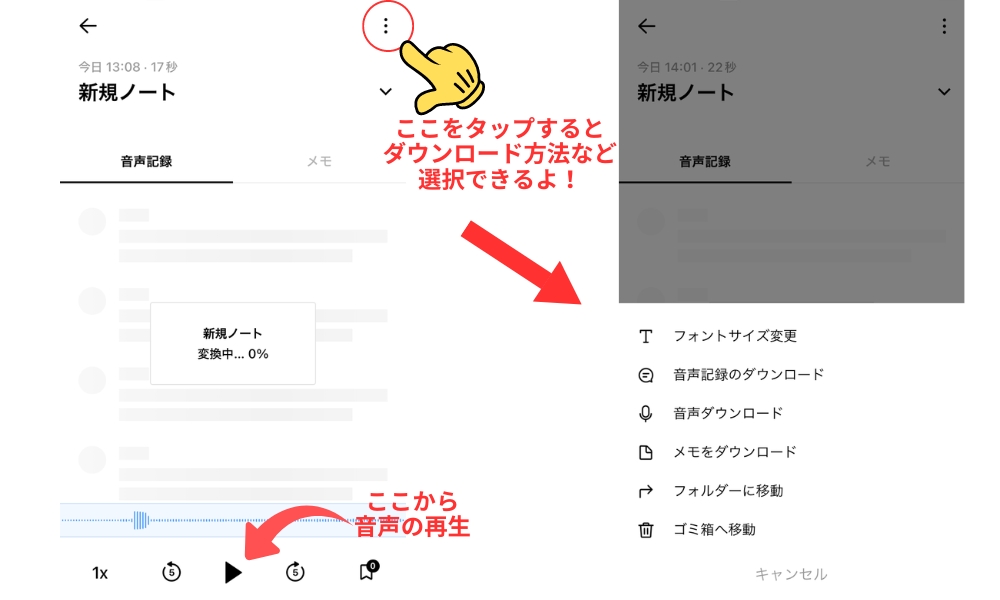
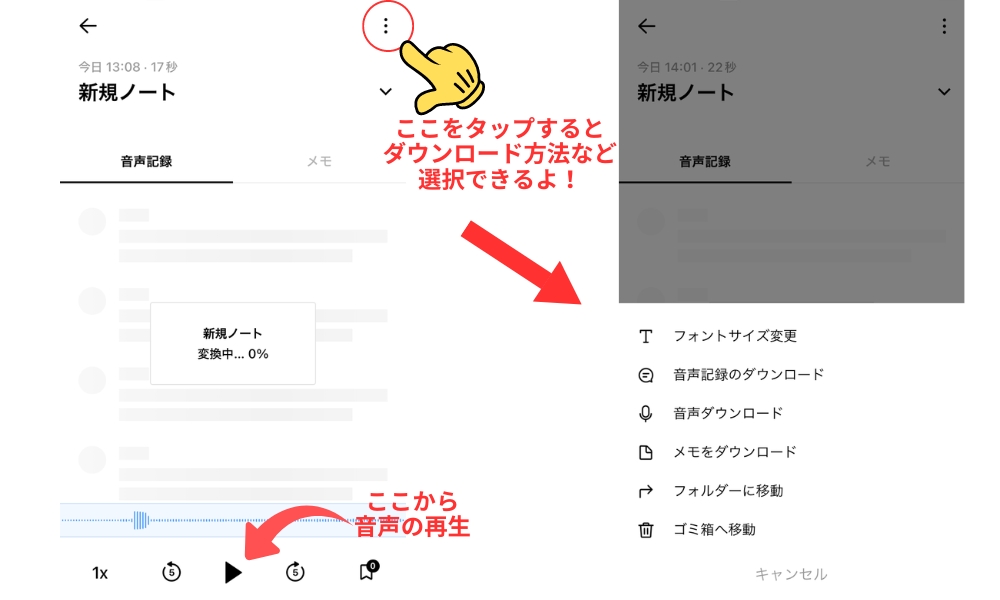
・録音後はノートとして保存され、いつでも振り返ることができるよ。⬇️⬇️⬇️
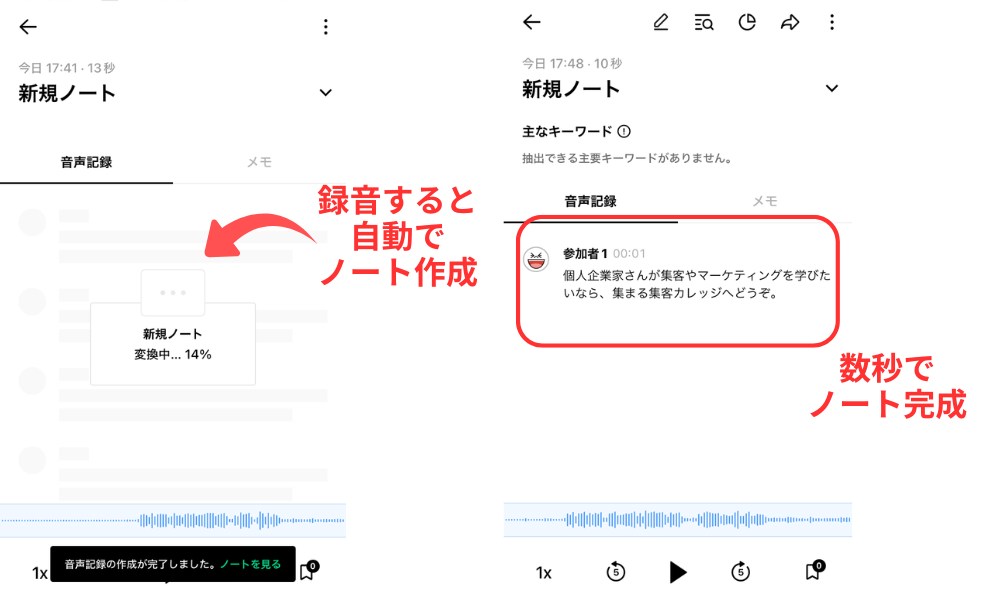
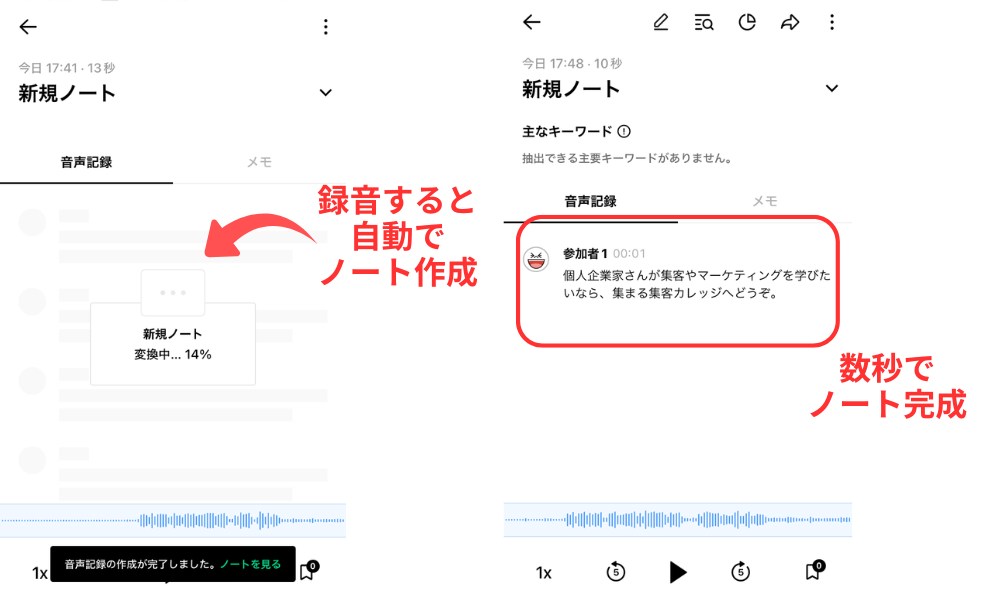
これでクローバーノートのアカウント作成とアプリのインストールが完了だよ。
音声記録や文字起こし機能を活用して、効率的な情報管理が可能になるよ!
ブラウザ版の操作
1. CLOVA Note公式サイトからCLOVA Noteを開く。
2. 「CLOVA Noteを開始する」をクリックする。⬇️⬇️⬇️
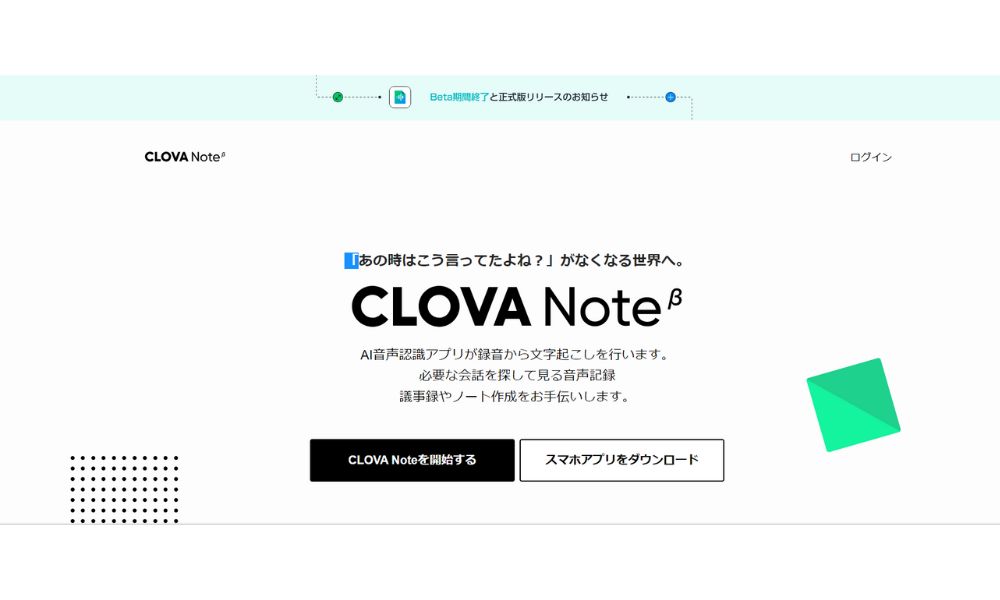
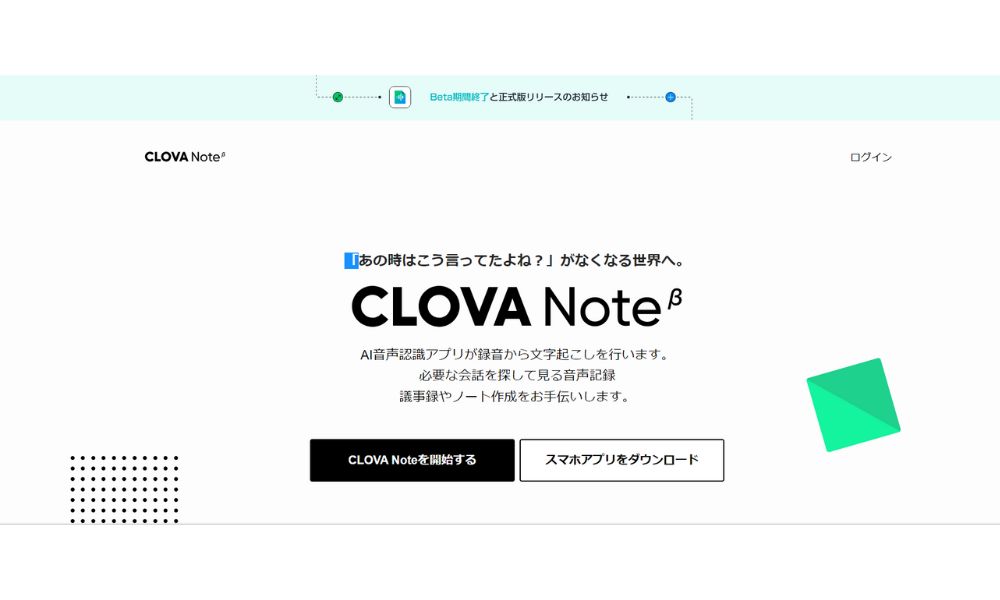
3. LINEのログイン画面が出たら、ログインをクリックする。⬇️⬇️⬇️
またはQRコードログインからログインする。
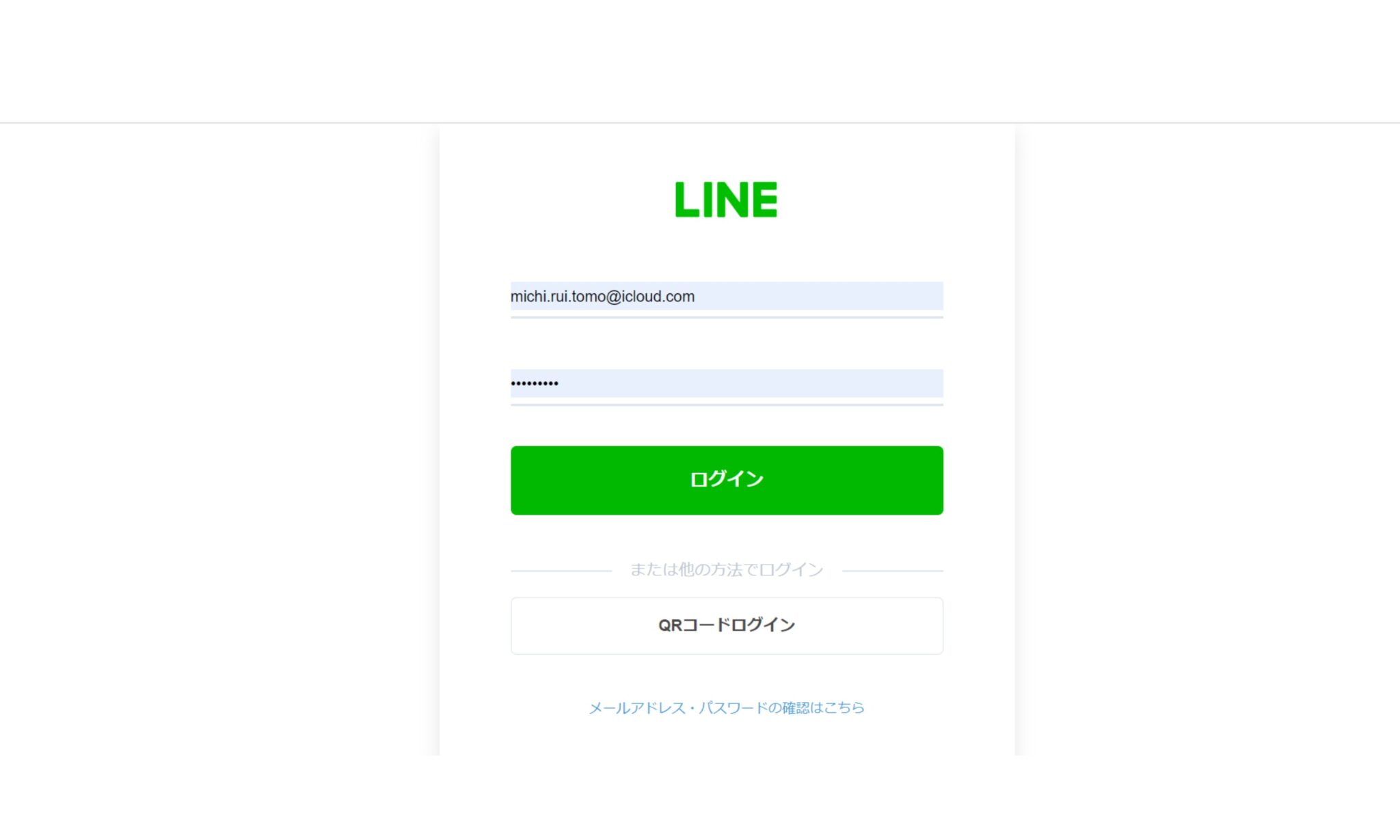
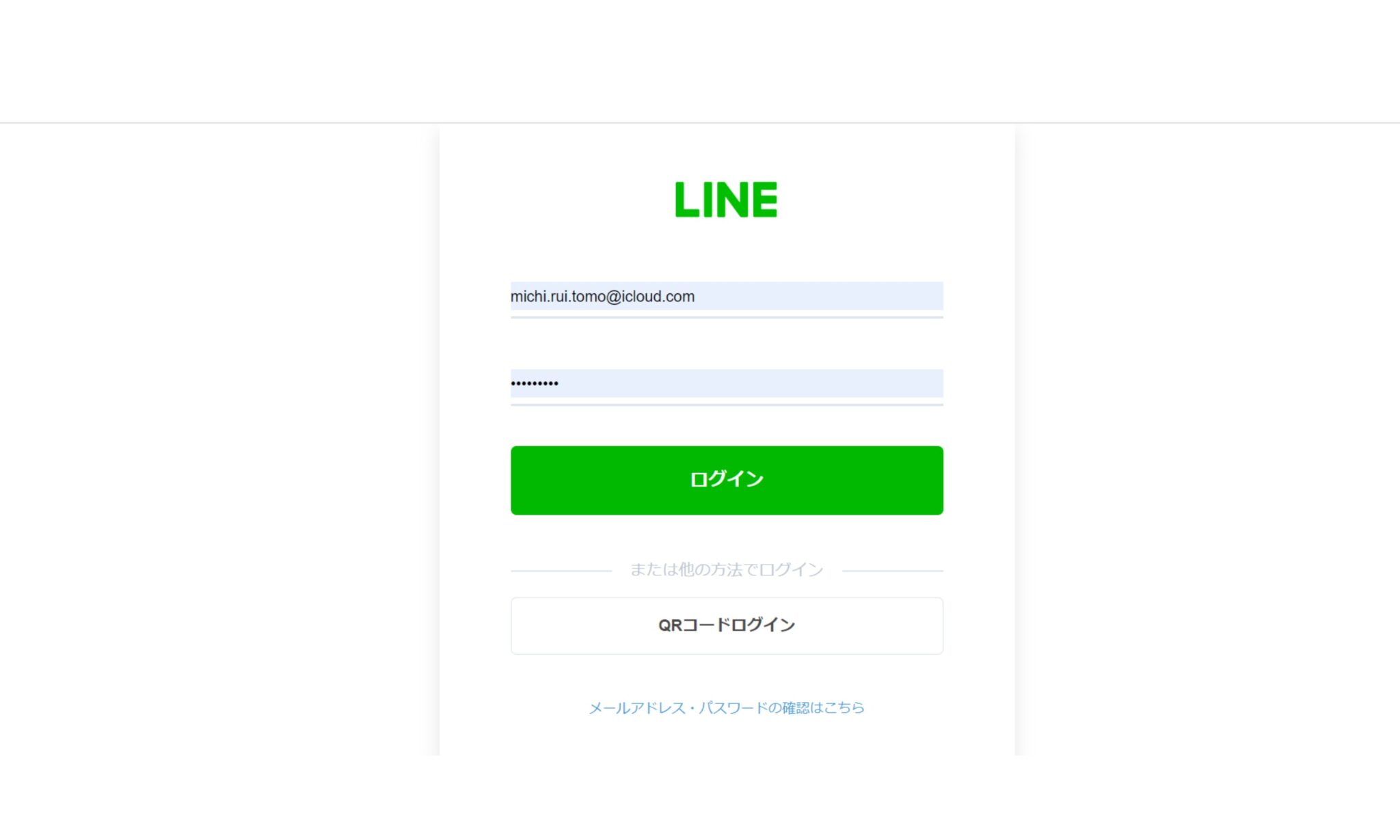
4. ログインしたら、画面左のサイドバーの一番上の「新しいノートを作成」をクリックする。⬇️⬇️⬇️
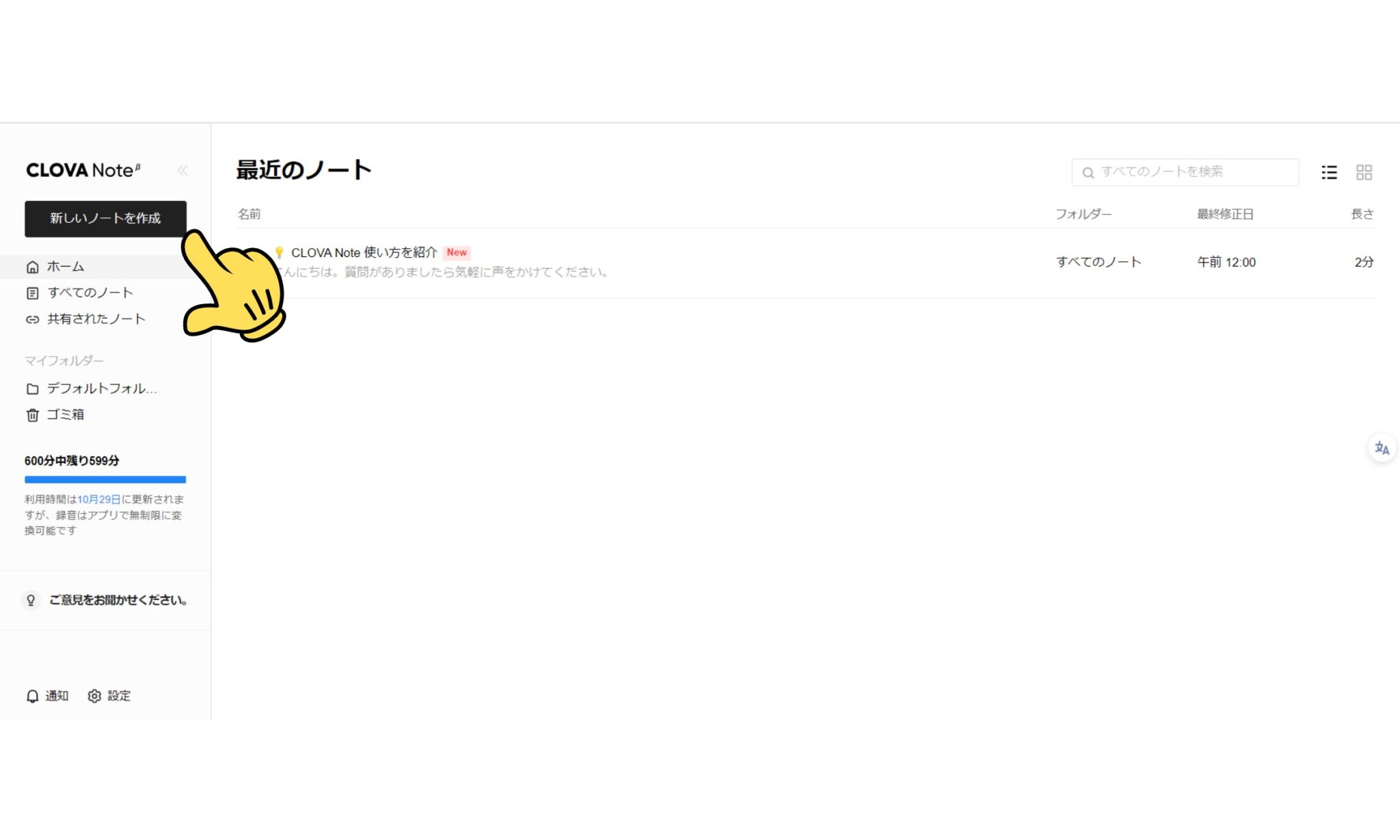
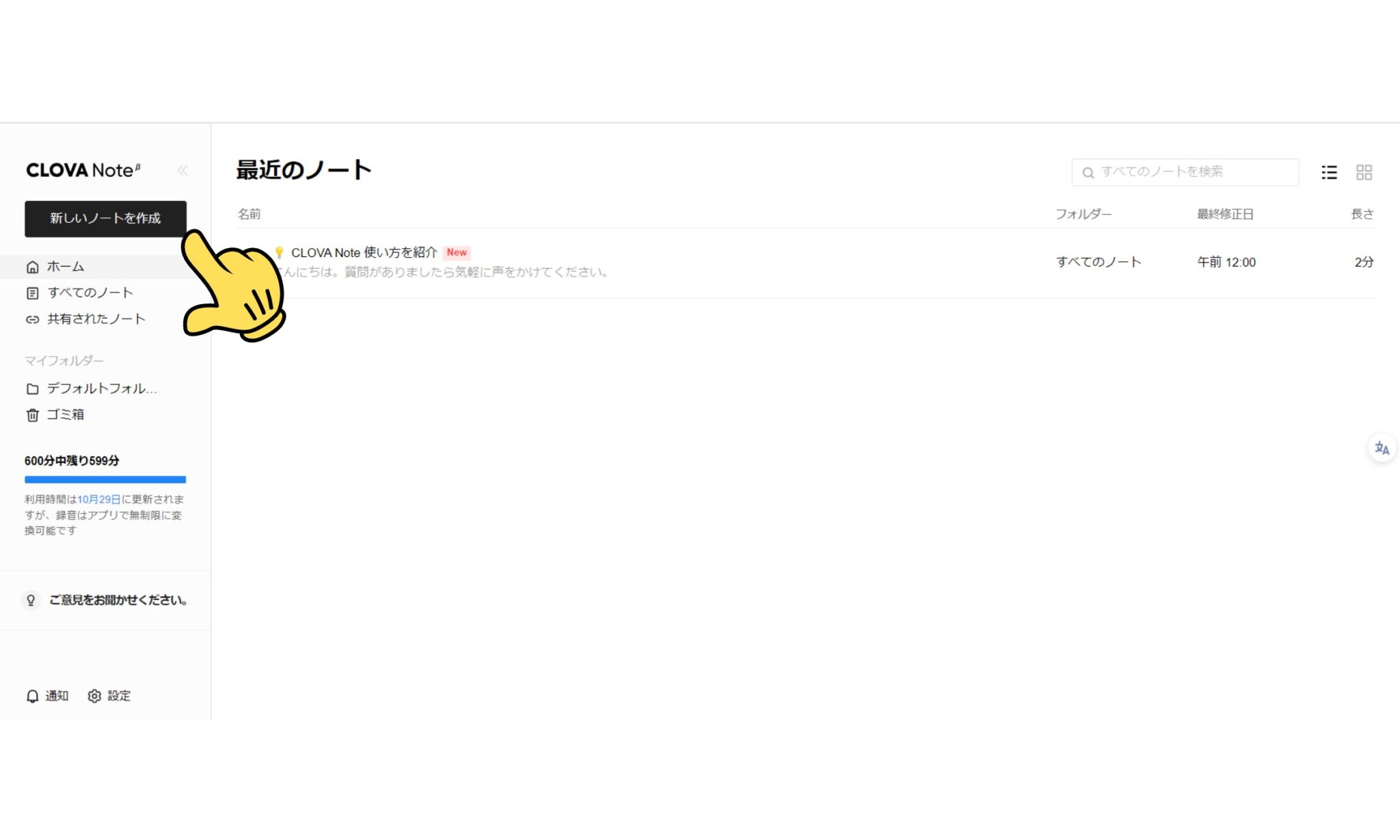
5. 録音した音声ファイルをアップロードする。⬇️⬇️⬇️
これでテキストになるよ。
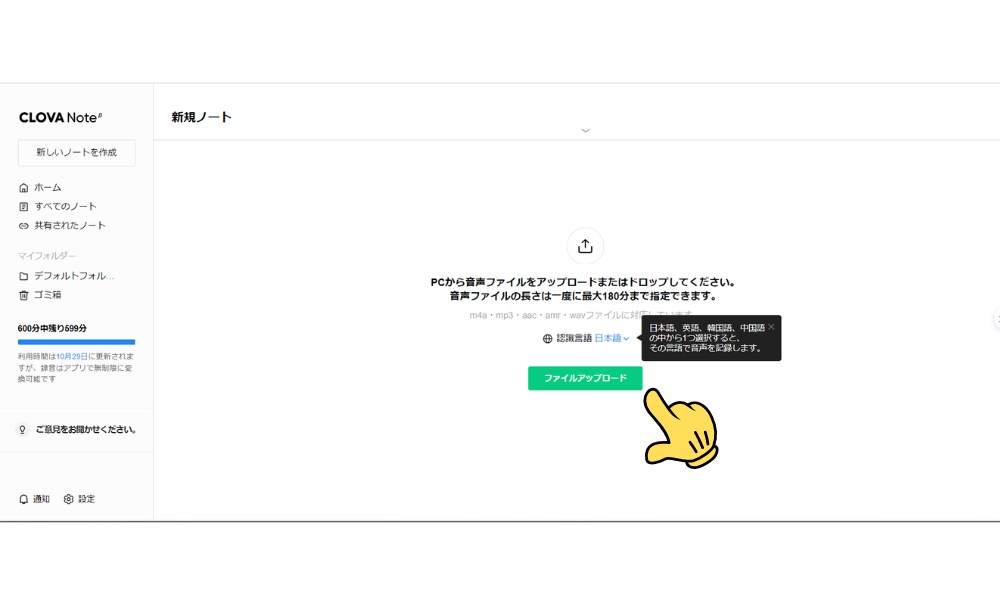
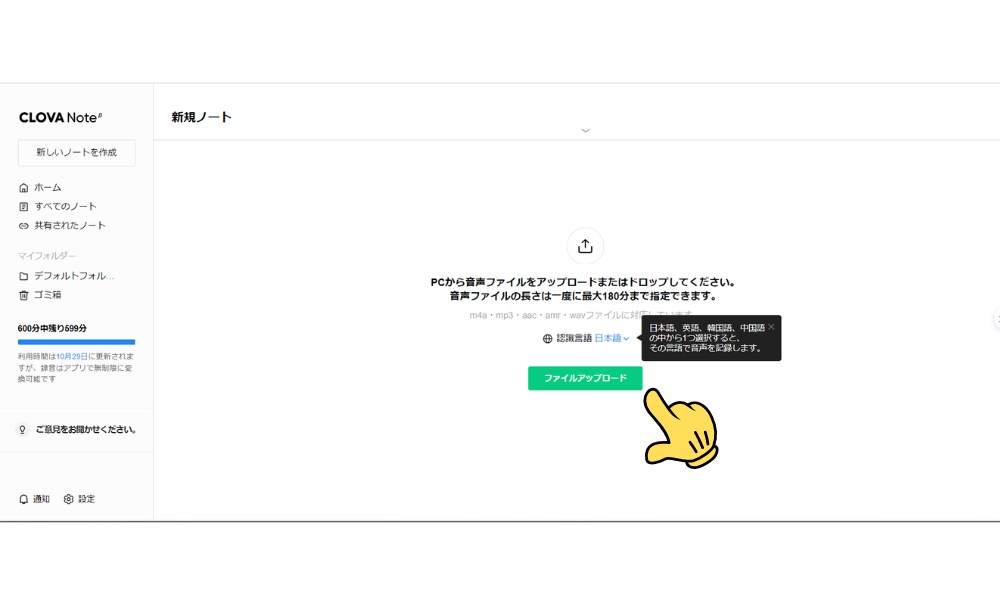
スマートフォン版とPC版の違い
| 特徴 | スマートフォン版 | PC版 |
|---|---|---|
| 録音の柔軟性 | いつでもどこでも録音可能 | 主にオフィスでの使用を想定 |
| 操作性 | 直感的なタップやスワイプで簡単に操作 | キーボード入力で効率的な編集が可能 |
| 録音時間の制限 | スマホからの直接録音は無制限 | 月300分の制限あり(Web版利用時) |
| モバイル性 | 軽量で持ち運びやすく、つねに携帯可能 | 大画面での作業が中心 |
| 編集作業 | 簡単なメモやアイデアをすぐに記録 | 長文の報告書や議事録作成に適している |
| 他ソフトとの連携 | 限定的 | WordやExcelなど他のソフトとの連携が容易 |
| 複数ウィンドウ作業 | 基本的には1画面での作業 | 複数ウィンドウで同時に作業が可能 |
《個人起業家にとってのメリット》
・スマートフォン版
外出先でのアイデアキャッチや、急な打ち合わせの記録に最適。
・PC版
詳細な編集や長文作成に向いており、オフィスでの本格的な作業に効果的。
《使い分けのコツ》
1. アイデアや簡単なメモはスマートフォンで録音。
2. 詳細な編集や長文作成はパソコンで行う。
3. 両方を連携させて、シームレスに作業を進める。
メモやタスク、プロジェクトの管理まで一つでこなせる
クラウド型のドキュメント管理ツールNotionは個人起業家さんにオススメ。
初心者でも簡単に使えるその魅力を紹介しているよ!⬇️⬇️⬇️


クローバーノートの基本的な使い方



クローバーノートの基本的な使い方は、この3つのステップで構成されているよ。
1. 録音
・スマートフォンやPCで音声を録音する。アプリ内で直接録音することも、他のアプリで録音した音声ファイルをアップロードすることもできる。
2. 文字起こし
録音が終了すると、AIが自動的に音声をテキストに変換する。このプロセスはスピーディーで効率的に行われ、録音した内容がそのまま「ノート」として保存される。
3. 編集
文字起こしされたテキストは、必要に応じて編集できる。誤りの修正や追加情報の挿入が簡単に行え、音声を聞きながら修正することも可能。
これらの基本的な使い方をマスターすることで、手間をかけずに重要な情報をいつでも振り返ることができるから、本業に集中できる時間が増えるよ!
タスク管理にもってこいのNotion。
時間の節約やタスクの整理整頓がスムーズにできて、
デバイス間の同期も迅速に行えるから、忙しい個人起業家さんにオススメだよ!⬇️⬇️⬇️


クローバーノートでできること
クローバーノートは、AI音声認識を活用して、会議やセミナーの録音を自動で文字起こしするツール。
複数話者の識別やブックマーク機能を使って、重要なポイントを簡単に管理でき、効率的に情報を整理できるのが魅力だよ。



個人起業家さんが忙しい業務の中でも、時間をうまく節約して、本業に集中できる大きな助けとなるっすね。
音声の録音
CLOVA Noteを使えば、アイデアや会議の内容を簡単に音声で記録できるよ。
《使い方》
1. クローバーノートのアプリを開いて「+」ボタンをタップする。
2. 「新しいノートを作成」から「録音開始」を選択する。
3. 録音が始まる。
《個人起業家にとってのメリット》
・アイデアをすぐにキャッチ
移動中や作業中に思いついたアイデアを即座に録音できる。
・クライアントとの会話を記録
個別相談や打ち合わせの内容を漏れなく記録できる。
・手軽さ
キーボード入力よりも素早く、手軽に情報を記録できる。
・マルチタスク
運転中や作業中など、手がふさがっているときでも使える。
この音声録音機能を活用すると、貴重なアイデアや情報を逃すことなく、効率的に記録して、後で振り返ることができるよ。
自動文字起こし
録音した音声を、AIが自動的にテキストに変換してくれる機能だよ。
《使い方》
1. 録音が終了すると、自動的に文字起こしが始まる。
2. 数秒~数分後(音声の長さにより)、テキスト化された内容が表示される。
3. 必要に応じて、テキストを確認・編集できる。
《個人起業家にとってのメリット》
・時間の節約
手動で文字起こしする手間が大幅に削減される。
・正確性
AIによる高精度な文字起こしで、人間の聞き間違いや入力ミスを防げる。
・複数話者の識別
ミーティングなどで複数の人が話す場合も、話者ごとに分けて文字起こしされる。
・長時間の録音にも対応
長時間の会議や講演でも、忠実に文字起こしする。
複数話者の識別
クローバーノートは、複数の話者がいる場合でも、それぞれの発言を自動的に識別し、「参加者1」「参加者2」として区別して、それぞれの発言を個別に文字起こしするよ。この機能は、特に会議やディスカッションでとても役に立つよ。
《使い方》
1. 録音ボタンを押して、会話を開始する。
2. 録音中にAIが各話者の声を分析して、それぞれの発言を分けて記録する。
3. 録音が終了すると、文字起こしされた内容が表示され、各発言者ごとに「参加者1」「参加者2」などと区別されて表示される。
《個人起業家にとってのメリット》
・会議の効率化
誰がどの発言をしたかが明確になり、議事録作成が容易になる。
・インタビューの整理
クライアントや協力者とのインタビューを簡単に整理できる。
・発言者の明確
誰がどのアイデアや提案をしたかを正確に記録できる。
・時間の節約
発言者を手動で区別する手間が省ける。
テキストの編集
自動文字起こしされたテキストを、必要に応じて修正・加工できる機能だよ。
《使い方》
1. 「ノート」から、文字起こしされたテキスト(編集したいテキスト)を開く(タップする)。
2. 画面上部の「ペン」マークをタップする。
または編集したい箇所を長押し、「音声記録を編集」を選択する。
3. 直接テキストを修正する。
4. 変更内容は自動的に保存される。
《個人起業家にとってのメリット》
・正確性の向上
AIによる文字起こしの誤りを修正したり、より正確な記録を作成できる。
・情報の補足
ミーティング後の追加情報や自分のメモを挿入できる。
・整理と要約
長い文章を簡潔にまとめたり、重要ポイントを強調したりできる。
・柔軟な活用
議事録や報告書など、目的に応じてテキストを加工できる。
《編集のコツ》
・重要なポイントは太字や下線で強調する。
・段落分けを行い、読みやすく整理する。
・専門用語や固有名詞の誤変換を修正する。
・箇条書きを活用して、ポイントを明確にする。



自動文字起こしの利便性を最大限に活かしつつ、より質の高い文書を作成できるよ。
キーワード検索
録音した内容の中から、特定のキーワードを簡単に見つけ出すことができるよ。
《使い方》
1. 録音が完了し、文字起こしが行われた後、ノートを開く。
2. ノートの上部に表示される「虫眼鏡マーク」をたりして、検索窓に探したい単語を入力する。※下記画像参照⬇️⬇️⬇️
または「主なキーワード」を確認する。
3. 入力したキーワードが含まれる箇所がハイライトされ、すぐにその部分を確認できる。
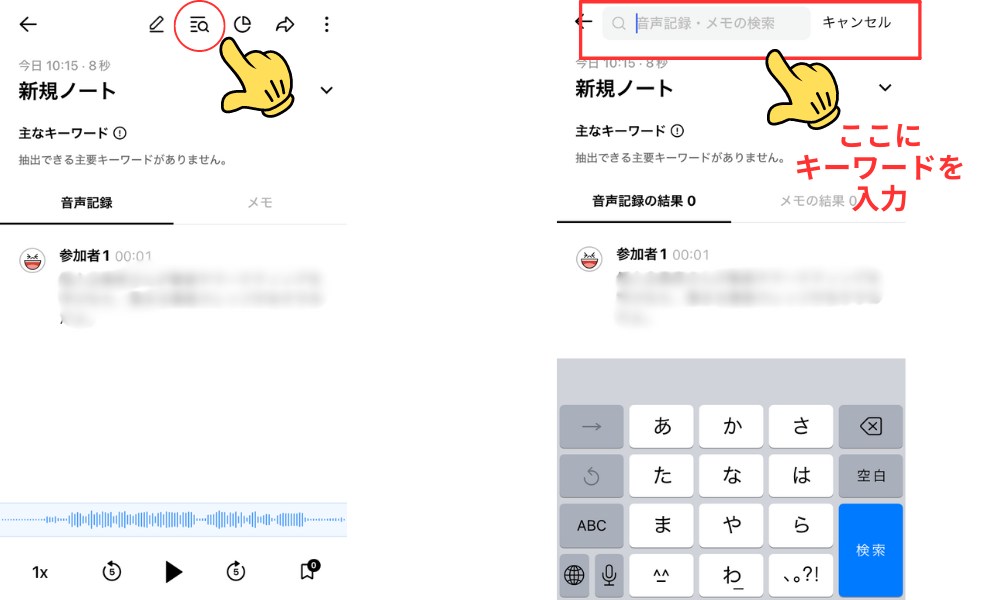
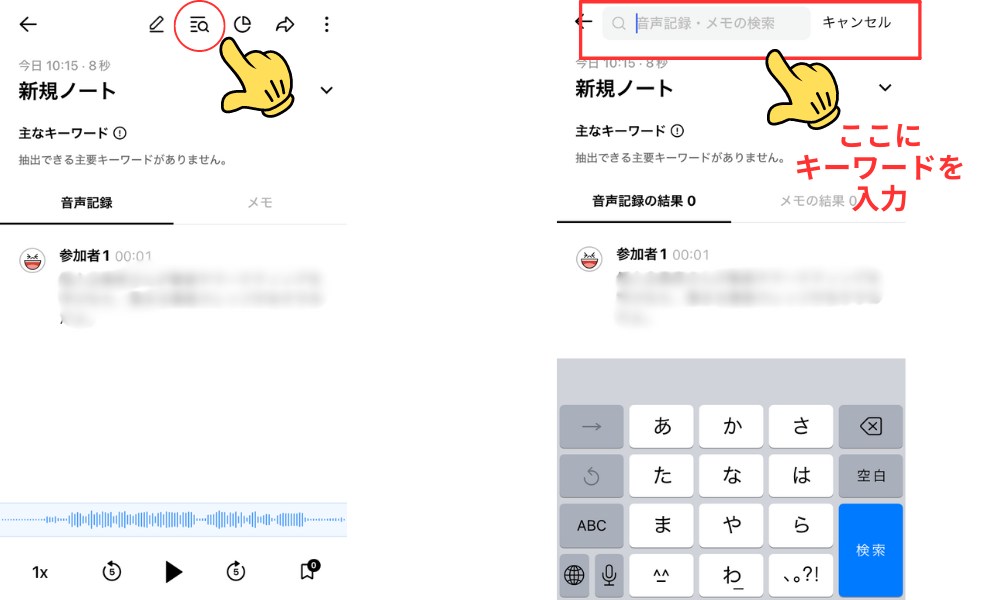
《個人起業家にとってのメリット》
・迅速な情報アクセス
必要な情報をすぐに見つけられるため、時間の節約になる。
・効率的なミーティングの振り返り
重要な発言やトピックを短時間で確認でき、ミーティング内容の整理がスムーズ。
・インタビューやセミナーの活用
特定の質問やテーマについての発言を簡単に探し出せるため、分析や報告書の作成がしやすくなる。
・情報の整理
録音した内容から特定のキーワードを抽出することで、後から必要な情報を整理しやすくなる。
情報管理がより効率的になるよ!
ブックマーク機能
録音中に特に重要な部分をすぐにマークし、後から簡単に見つけられるようになるよ。
《使い方》
1. 録音中に重要な発言があったら、画面の右下にある「ブックマーク」ボタンを押す。
2. ブックマークを付けた箇所は、音声録音のバーに表示される。
3. 後からその位置をタップすることで、すぐにその部分の音声を再生したり、テキストを確認したりできる。
《個人起業家にとってのメリット》
・重要な情報の把握
ミーティングやセミナーでの重要な発言を逃さず記録できるため、後で振り返る際に役立つ。
・効率的な情報整理
重要なポイントが一目でわかるため、議事録作成がスムーズになる。
・迅速なアクセス
必要な情報をすぐに見つけられるため、時間の節約につながる。
ブックマーク機能は必要な情報を迅速に引き出すことができるから、重要な発言を見逃さないための強力なサポートとなるよ。
特定の部分を簡単に再生する方法
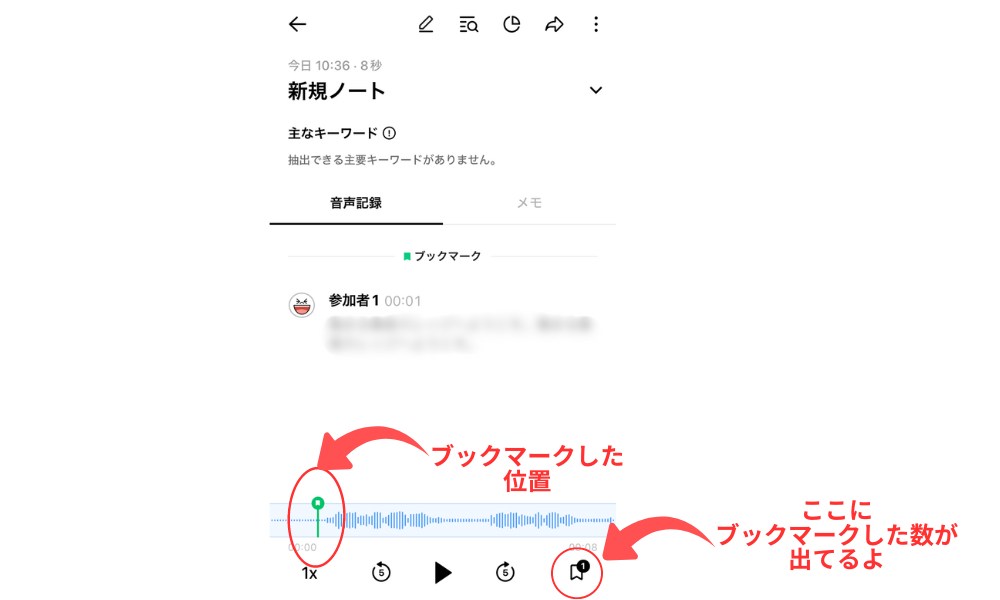
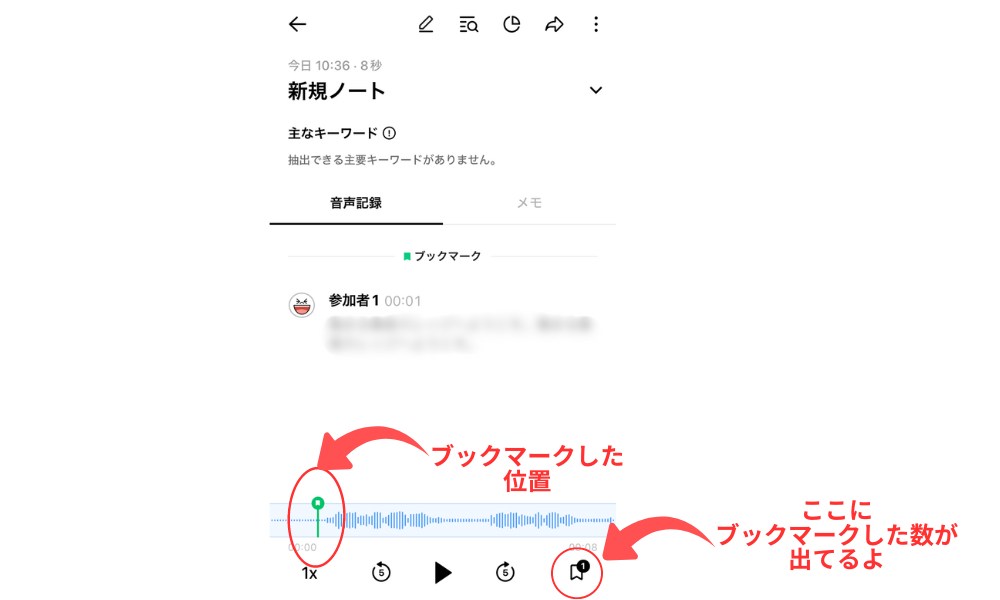
《音声記録からの再生》
・文字起こしされたテキストの左側に音声記録のバーが表示される。
・このバーの特定の位置をクリックすると、その部分の音声を再生できる。
《テキストからの再生》
文字起こしされたテキスト部分をクリックすると、その箇所の音声が再生される。
《ブックマーク機能の活用》
録音中に重要な部分をブックマークしておくと、後からそのブックマークをクリックして該当部分の音声をすぐに再生できる。
《キーワード検索からの再生》
キーワード検索機能を使って特定の単語や文を探し、その部分をクリックすることで、該当箇所の音声を再生できる。



この機能で、長時間の録音データの中から必要な部分を素早く見つけ出して、再生することができるんだ。
特に長時間でのミーティングの振り返りや重要なポイントの確認にとても便利だよ!
ハイライト機能
録音した内容から得られたテキストの中で、特に重要な部分を簡単に目立たせることができるよ。
《使い方》
1. ノートから、ハイライトしたいテキスト選択する。
2. 選択したテキストを長押しして、ハイライトオプションを選択する。
3. 本文からハイライトしたい部分を選択し、「ハイライトを追加」をタップすると、その部分が色付きで強調表示される。
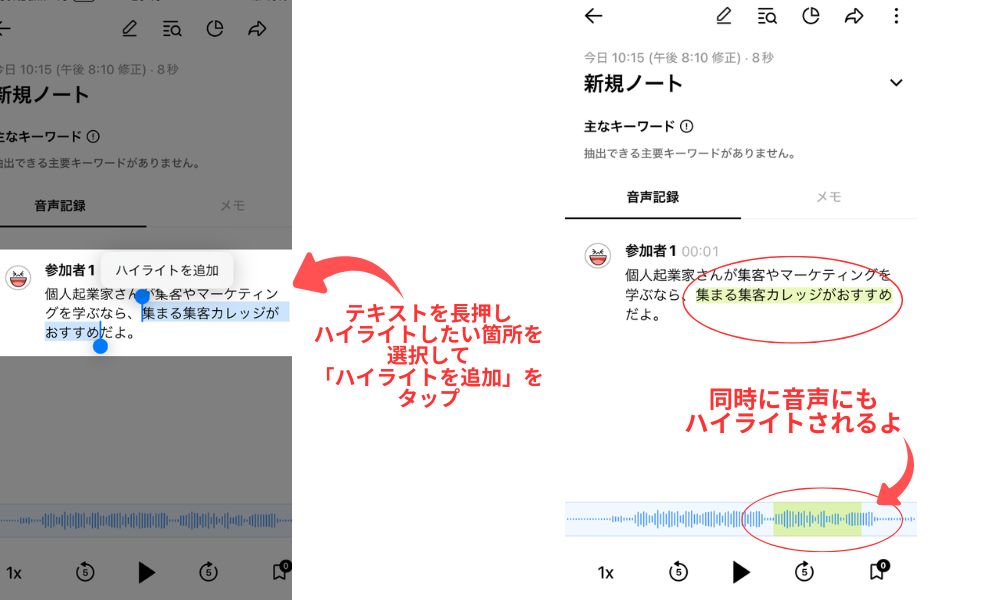
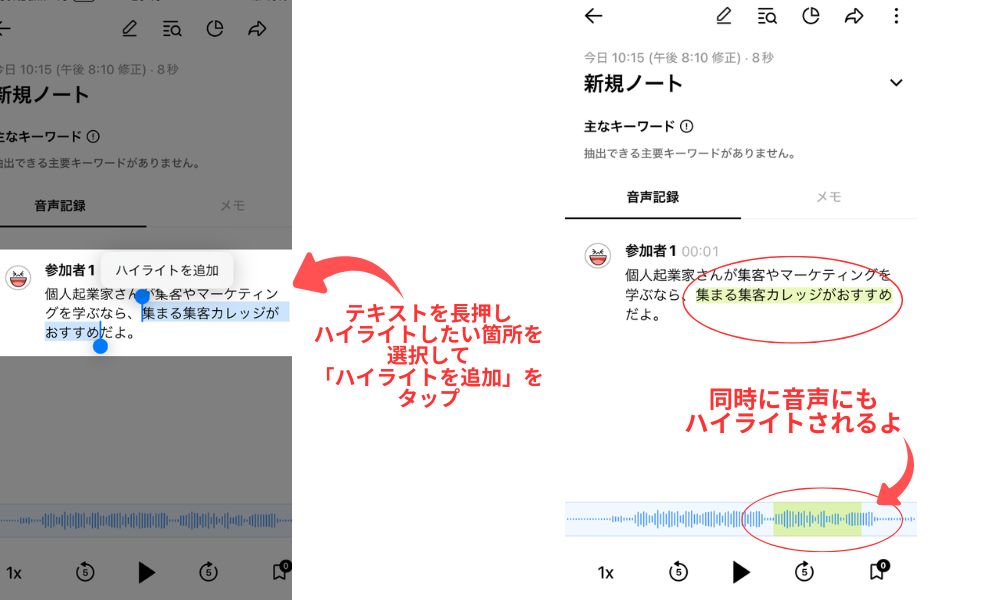
《個人起業家にとってのメリット》
・重要な情報の把握
ミーティングやセミナーでの重要な発言やポイントを一目で確認できるため、後から振り返る際に役立つ。
・効率的な情報整理
議事録や報告書の作成時に、特に重要な部分を強調することで、読みやすさがアップする。
・視覚的なアクセント
色分けされたテキストは視覚的に目立つため、注意を引きやすくなる。
単語登録機能
よく使う単語や誤変換が起きやすい単語をあらかじめ登録して、音声認識の精度を高めることができるよ。
《使い方》
スマホでの登録:
1. アプリ右下のプロフィールボタン(人の形)をタップして、「よく使う単語」を選択する。
2. 登録したい単語を入力し、登録をタップする。
PCでの登録:
1. 左サイドバー下の歯車アイコンをクリックして、「設定」から「よく使う単語」を選択する。
2. 同様に単語を入力して登録する。
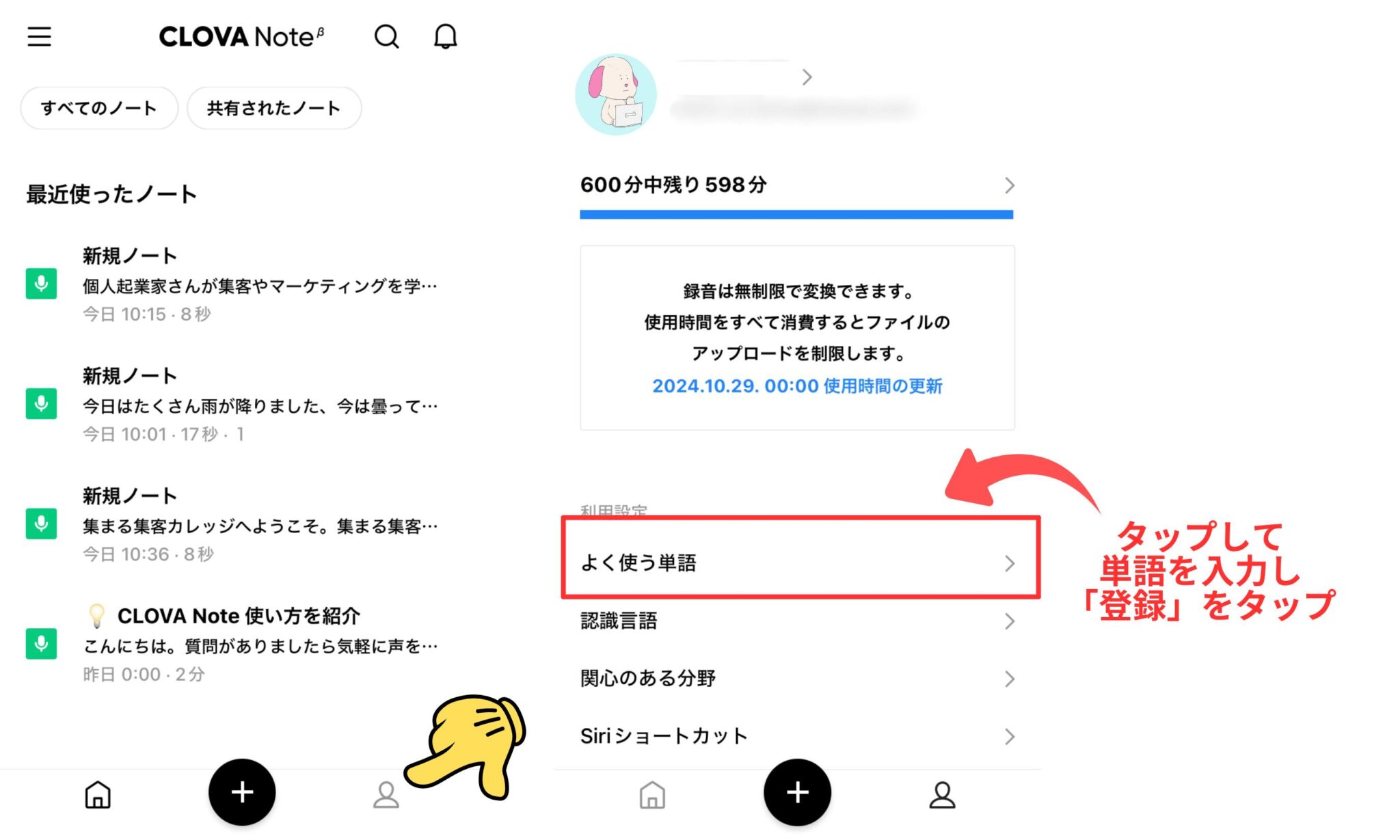
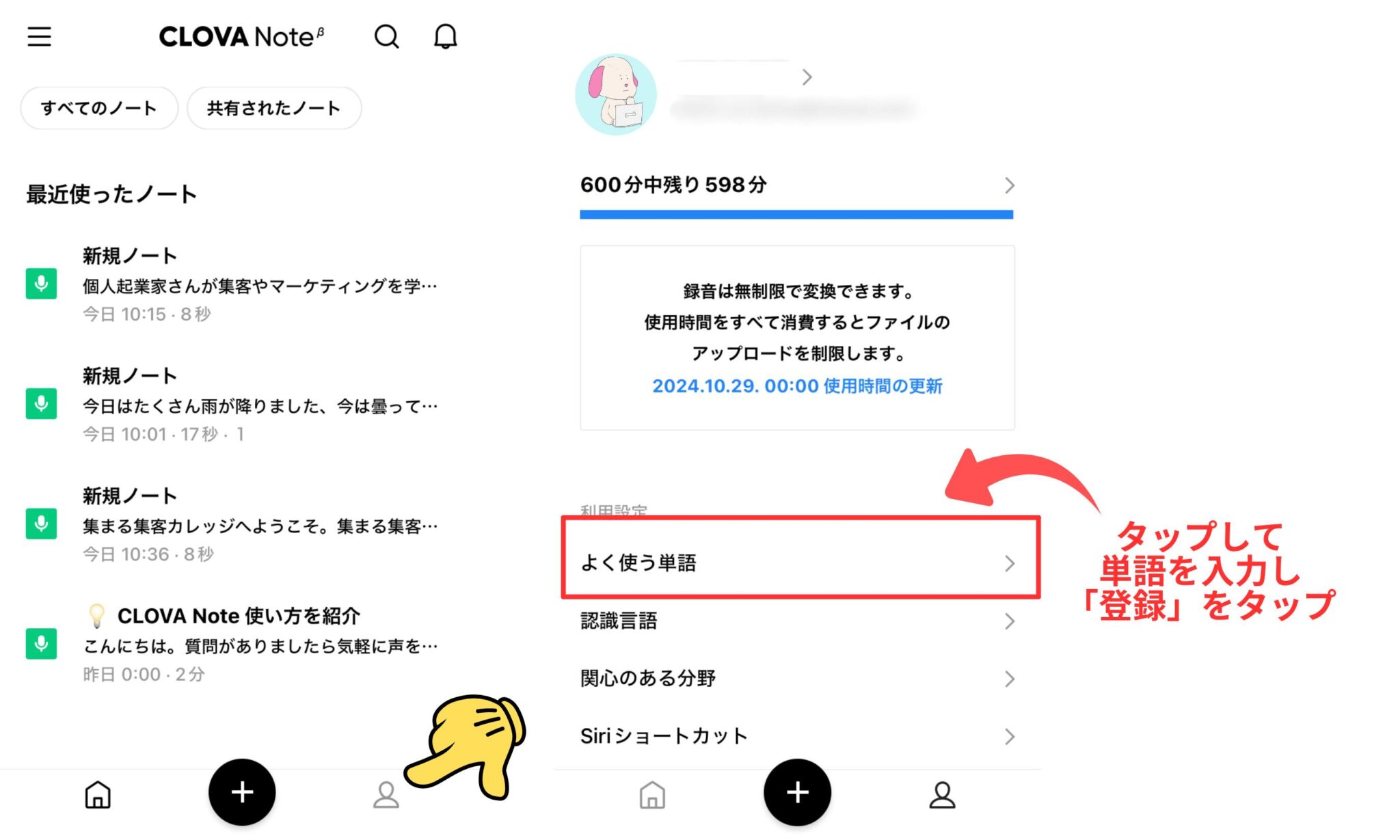
《個人起業家にとってのメリット》
・認識精度の向上
専門用語や業界用語を登録することで、音声認識がより正確になる。
・効率的な作業
よく使う言葉が正しく認識されることで、文字起こし後の修正作業が減る。
・時間の節約
誤変換が少なくなるため、情報整理や議事録作成がスムーズになる。
ノートの共有
URLリンクとパスワードを利用して、作成したノートを他者と安全に共有できるよ。
《使い方》
1. ホーム画面または「すべてのノート」から共有したいノートを選ぶ。
2. ノートが表示されたら、画面右上の「共有」ボタン(やじるしマーク)をタップする。
3. ポップアップ画面で「リンクを作成」ボタンをタップすると、共有用のリンクとパスワードが生成される。
4. 生成されたリンクの有効期限を選択して、「共有する」をタップする。
5. 画面右上の「コピー」ボタンをタップして、生成されたURLとパスワードをコピーする。
6. コピーしたリンクとパスワードを、メールやLINEなどで共有したい相手に送る。
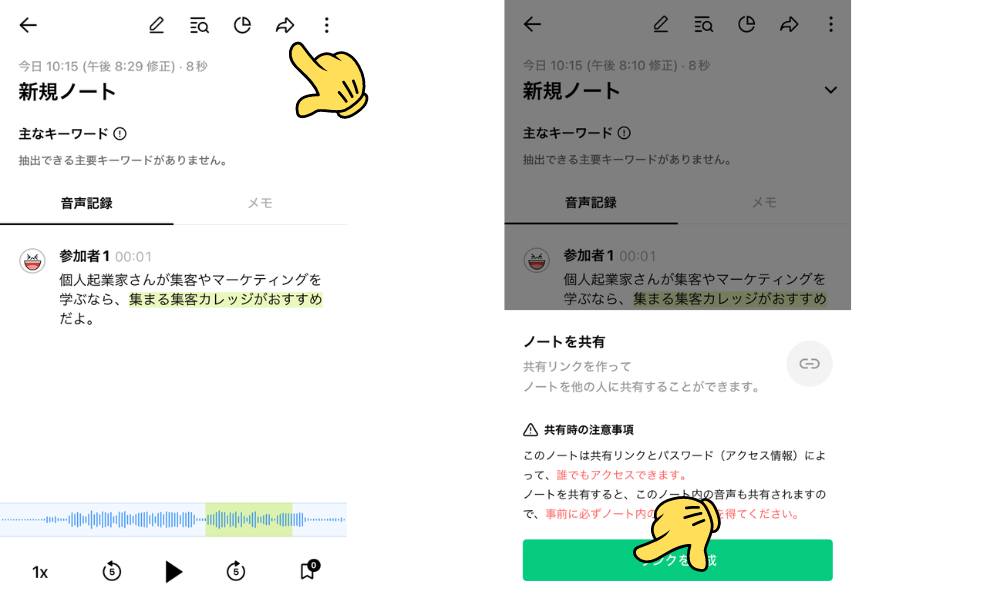
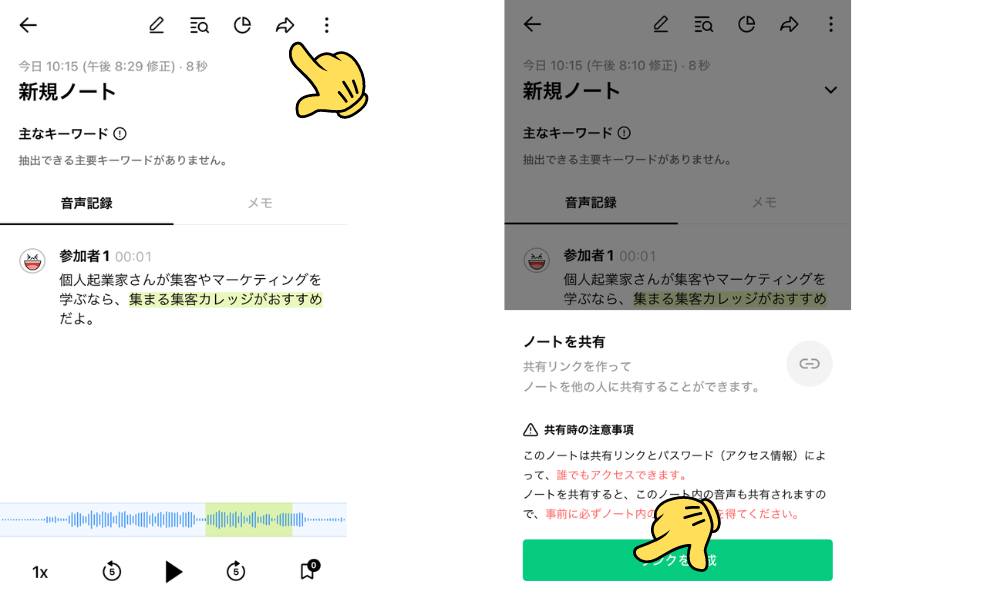
⬇️⬇️⬇️
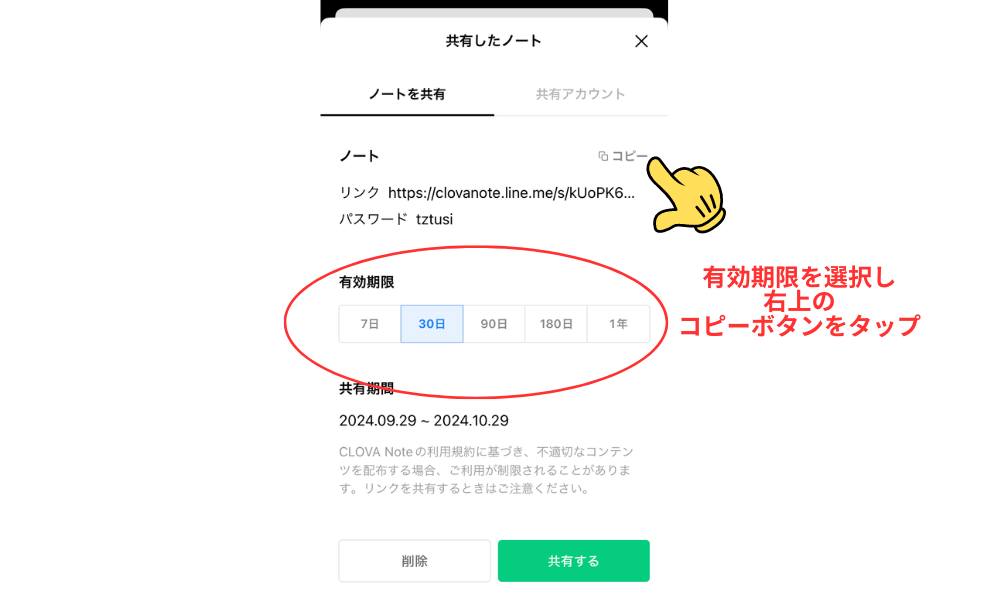
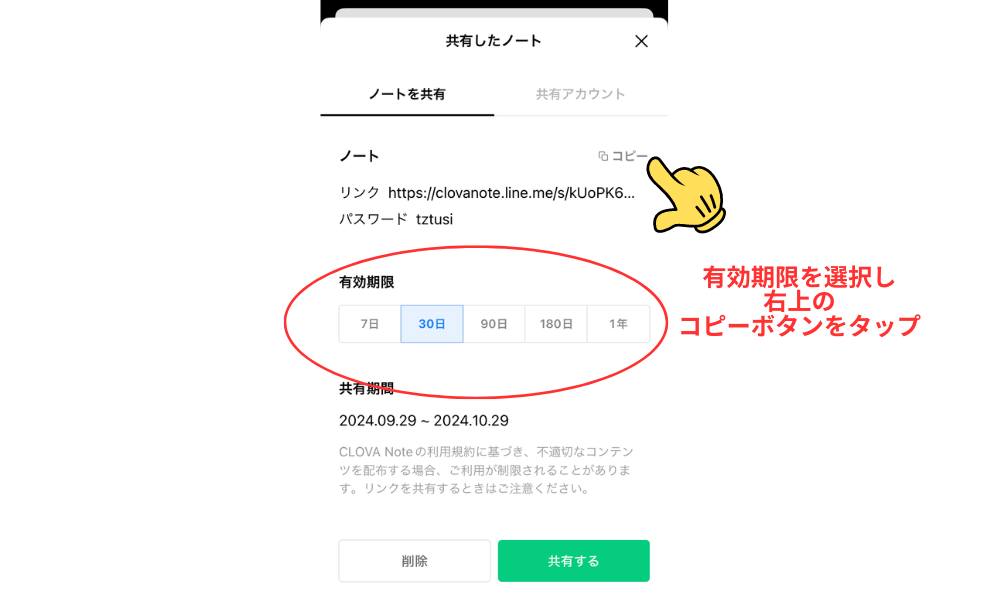
《共有の管理》
・共有したノートは、設定した期限前に削除することが可能。
・ホーム画面の「共有されたノート」をタップして管理したいノートを選択し、「共有」ボタンからゴミ箱アイコンをタップすると、他者がアクセスできなくなる。
《個人起業家にとってのメリット》
・情報の共有
チームメンバーやクライアントと重要な情報を簡単に共有でき、コミュニケーションがとりやすくなる。
・安全性
パスワード保護により、許可された人だけがアクセスできるため、情報漏洩のリスクが低減する。
・柔軟性
ノートの有効期限やアクセス設定を自由に変更できるため、必要に応じた管理が可能。
特にチームでのプロジェクト管理やクライアントとの情報交換に役立つよ。
フォルダでの整理
作成したノートをテーマやプロジェクトごとに整理して、必要な情報をすぐに見つけられるようにすることができるよ。
《フォルダの作成》
スマホの場合
1. ホーム画面左上にあるメニュー「三」をタップ、「マイフォルダー」の横の「➕️」マークをタップする。
2. フォルダー名を入力すると新しいフォルダーが作成できる。
3. 作成したフォルダーを開いて、フォルダー内に新しいノートを作成して管理する。
パソコンの場合
1. 画面左のサイドバー中央の「マイフォルダー」上にカーソルを合わせると「➕️」マークが出るのでクリックする。
2. フォルダー名を入力してEnterをクリックすると、新しいフォルダーが作成できる。
3. 作成したフォルダーを開いて、フォルダー内に新しいノートを作成して管理する。
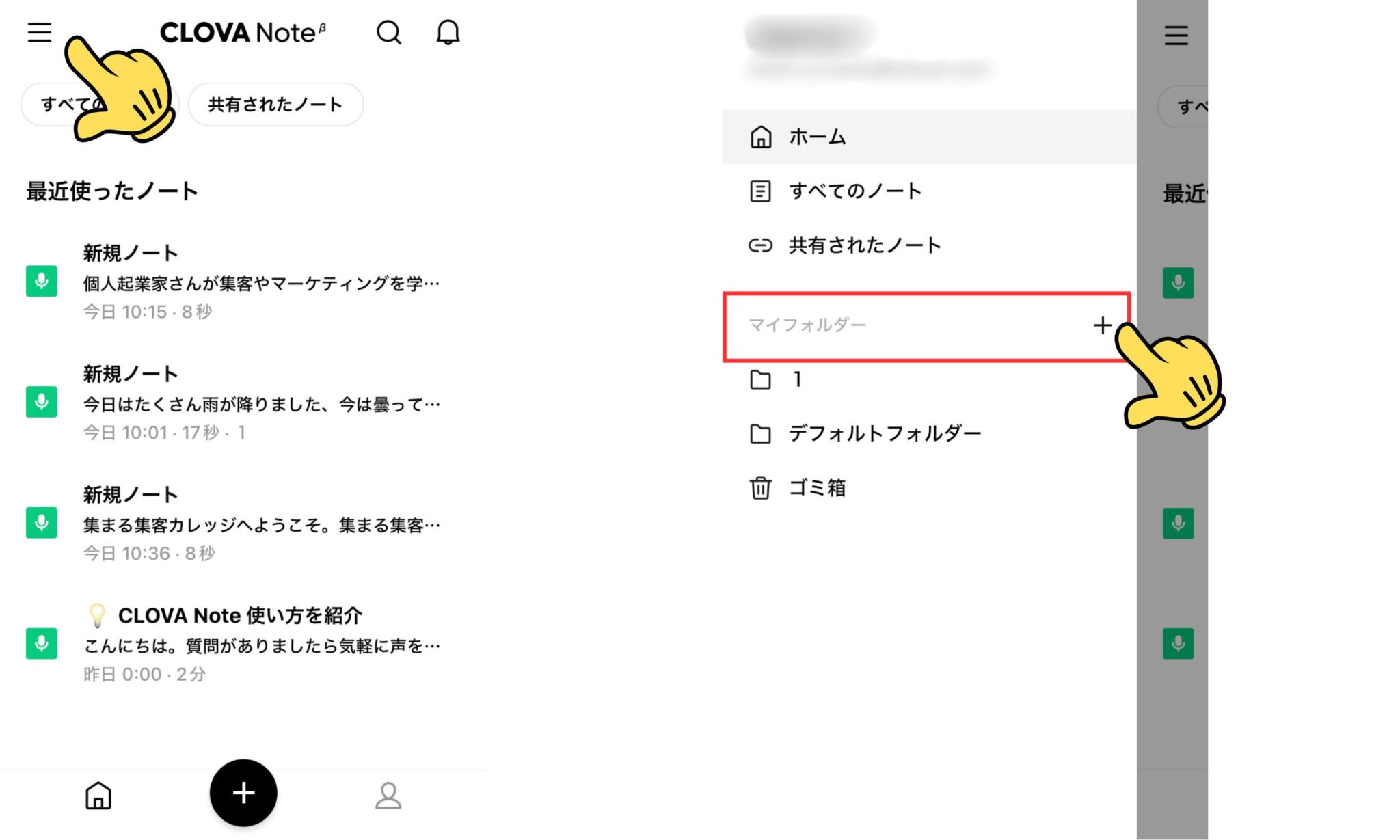
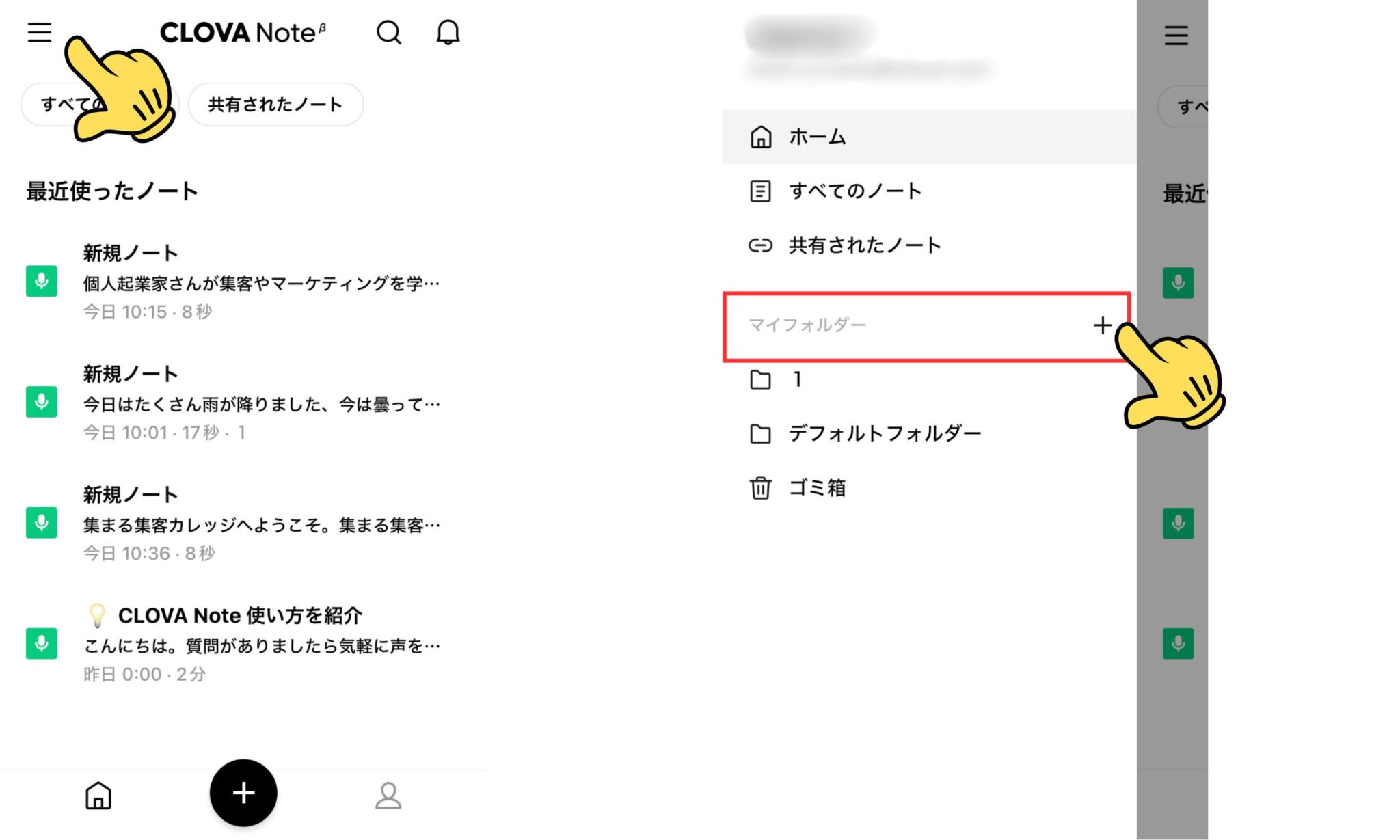
⬇️⬇️⬇️
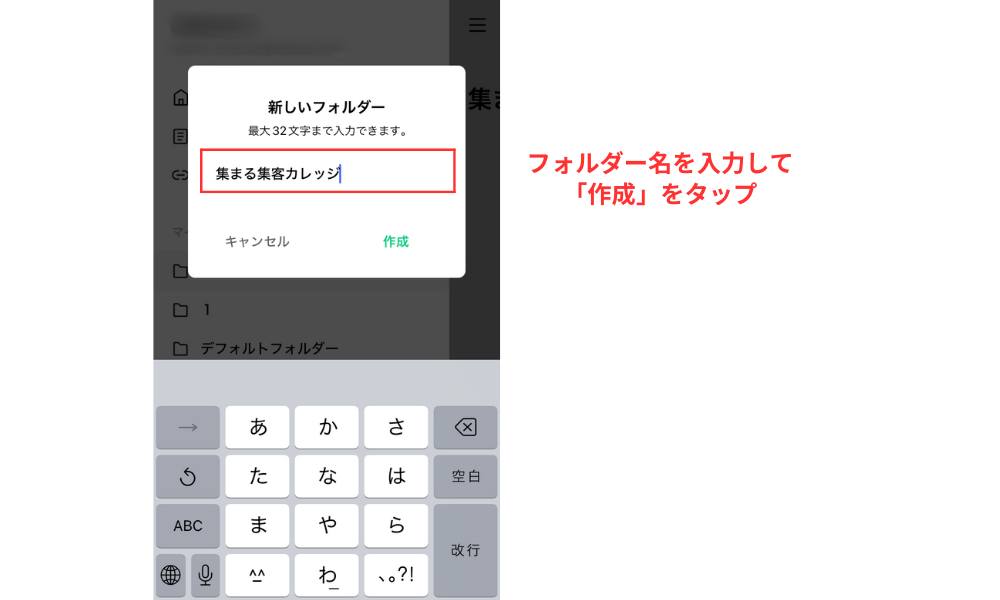
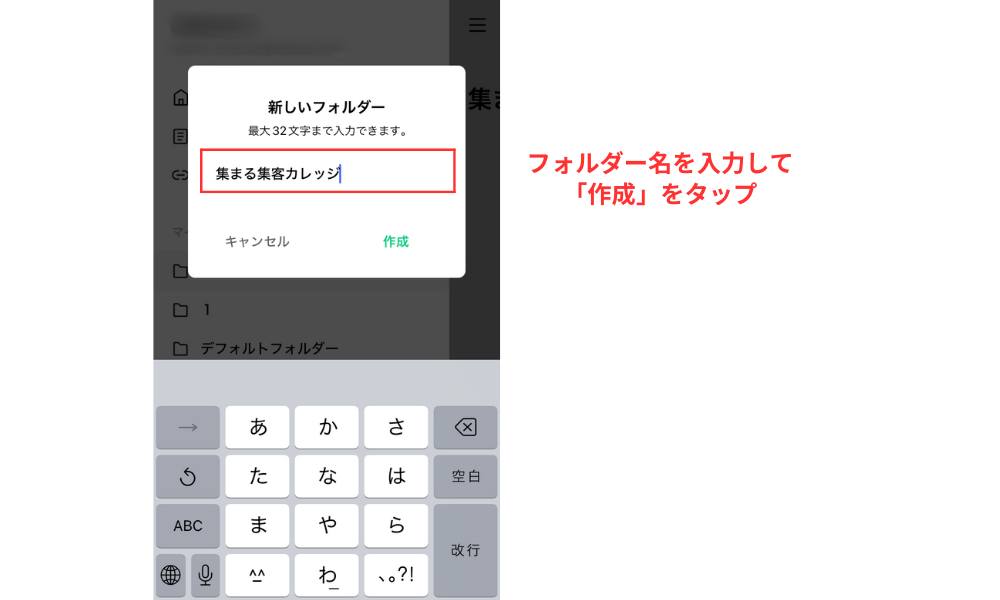
《ノートの移動》
1. 移動したいノートを開く。
2. 左上メニューの「もっと見る」を選択し、「ノートを移動」をクリックする。
3. 移動先のフォルダを選び、「ノートを移動」をクリックする。
《個人起業家にとってのメリット》
・情報の整理
プロジェクトやテーマごとにノートを分類することで、情報が整理され、必要なデータへのアクセスがしやすくなる。
・効率的な作業
目的のノートをすぐに見つけられるため、時間を節約できる。
・視覚的な管理
フォルダ分けによって視覚的にも整理され、管理がしやすくなる。
音声ファイルのアップロード
スマートフォンやPCに保存されている音声ファイルをクローバーノートにアップロードし、自動的に文字起こしを行うことができる。
《アップロード手順》
1. クローバーノートアプリを開く。
2. 画面下の「+」アイコンをタップして、新しいノートを作成する。
3. 「ファイルアップロード」ボタンをタップし、スマートフォンに保存されている音声ファイルを選択する。
4. アップロードする音声の種類(例:日常会話、会議など)を選ぶ。
5. 音声ファイルが自動でアップロードされ、テキストに変換される。
変換が完了するとノートが作成される。
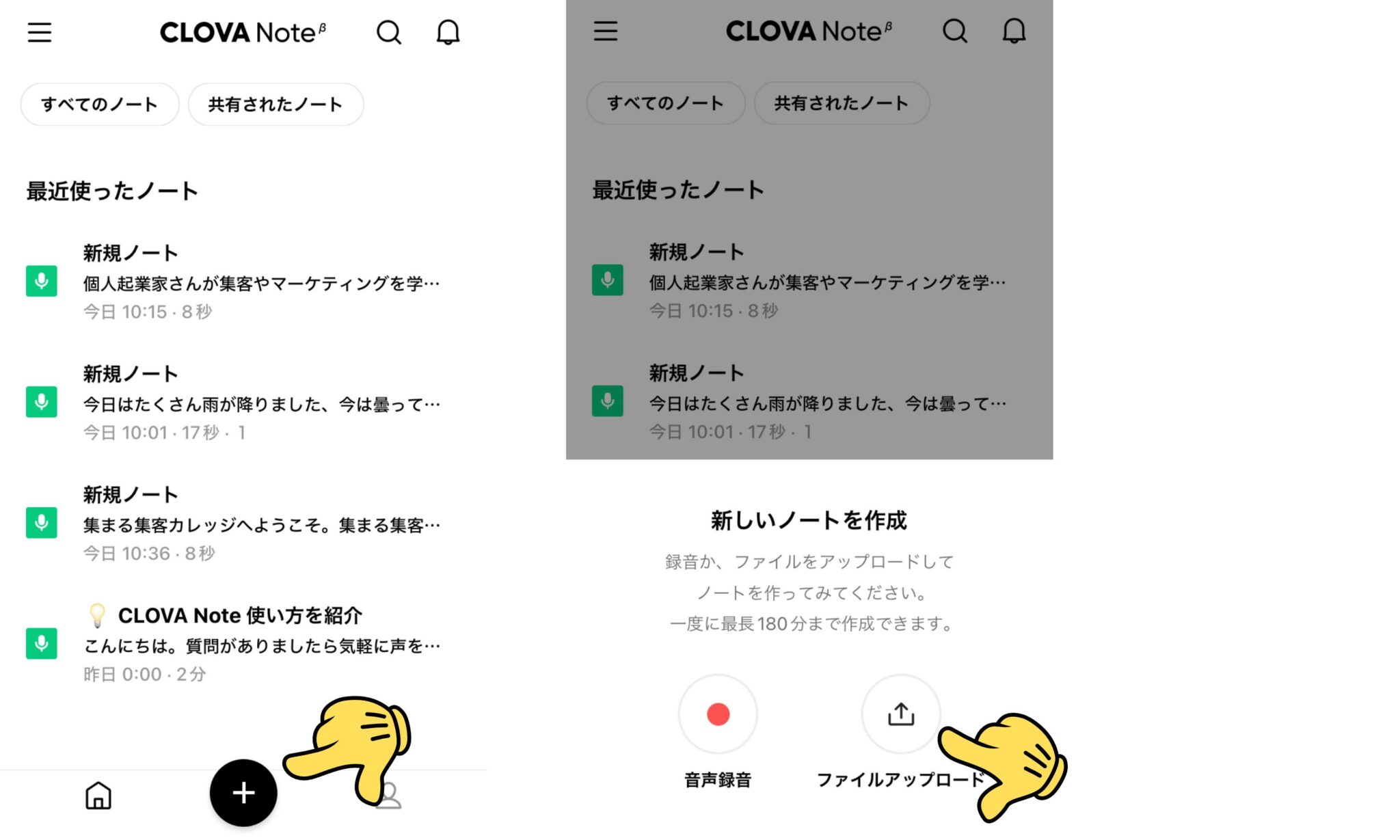
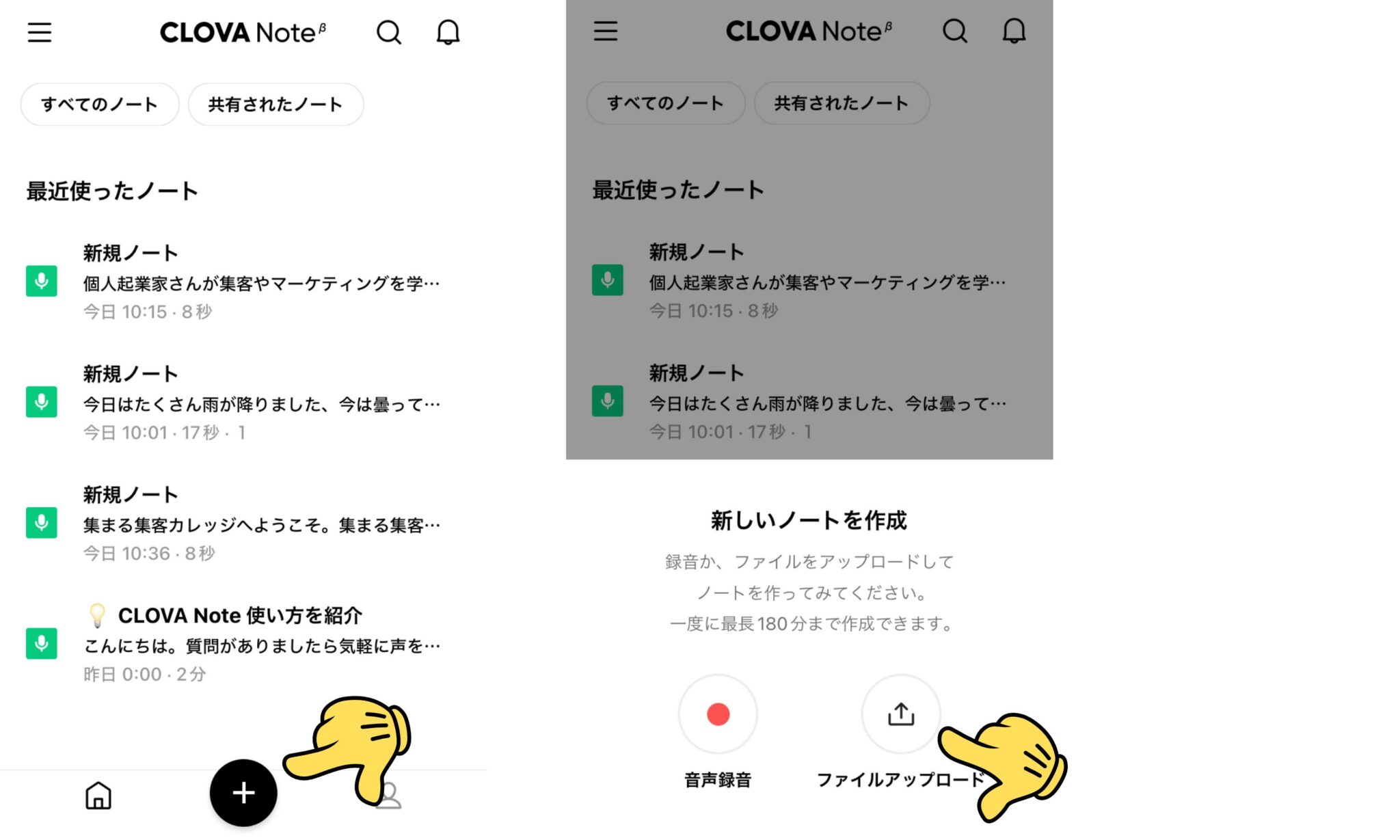
⬇️⬇️⬇️
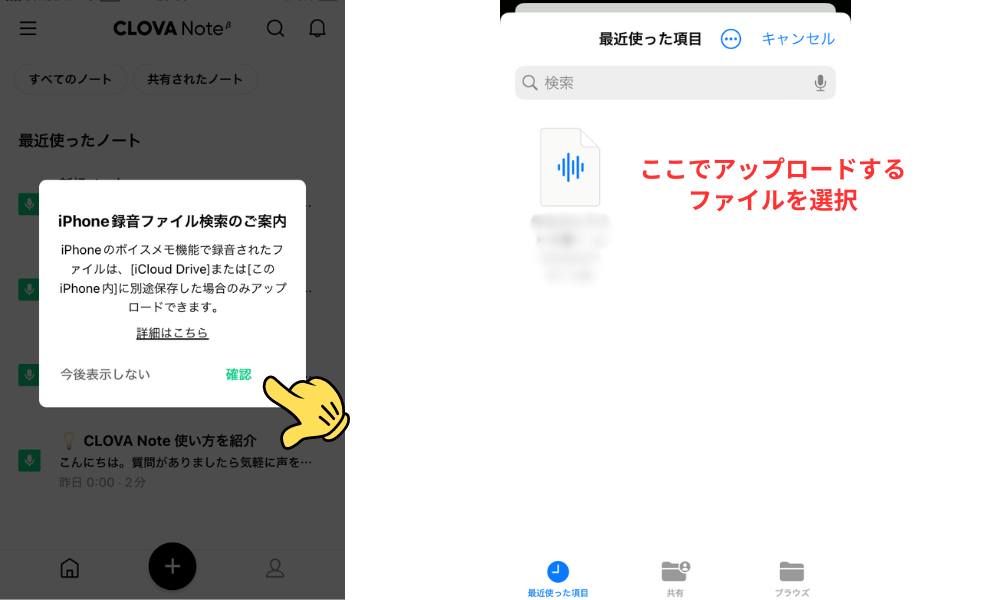
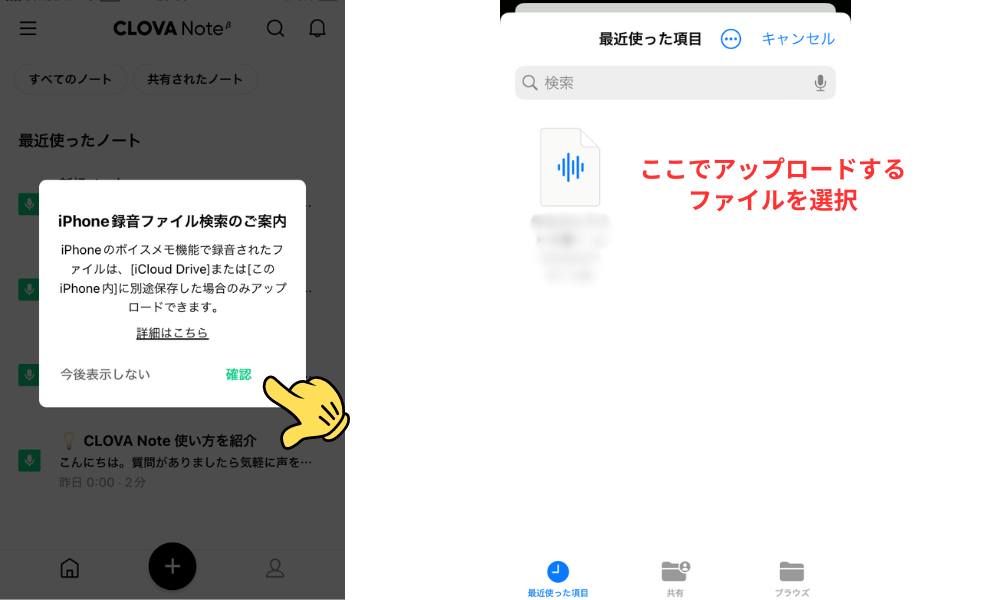
《対応ファイル形式》
クローバーノートでは以下の音声ファイル形式が対応しているよ⬇️⬇️⬇️
・m4a
・mp3
・aac
・amr
・wav
また、アップロードできる音声ファイルには以下の制限があるよ。
・ファイルサイズ:300MBまで
・変換可能時間:180分(3時間)まで
過去の録音データを有効活用して、効率的な情報管理ができるよ。
テキストのエクスポート
文字起こしされたテキストをさまざまな形式でエクスポート(ダウンロード)することができるよ。文字起こしされた内容を他のアプリケーションで活用したり、編集したりすることができるよ。
《エクスポート可能な形式》
クローバーノートでは、以下の形式でテキストをエクスポートできるよ。
1. テキストファイル (.txt)
2. Wordファイル (.docx)
3. Excelファイル (.xlsx)
4. SRTファイル (.srt)
《エクスポート手順》
1. エクスポートしたいノートを開く。
2. 画面右上の三点リーダー「︙」 をタップする。
3. 表示されたメニューから「音声記録のダウンロード」を選択する。
4. ファイル形式を選択して、必要に応じてオプション情報(時間記録・参加者)を設定する。
5. 「ダウンロード」をタップして、選択した形式でファイルをエクスポートする。
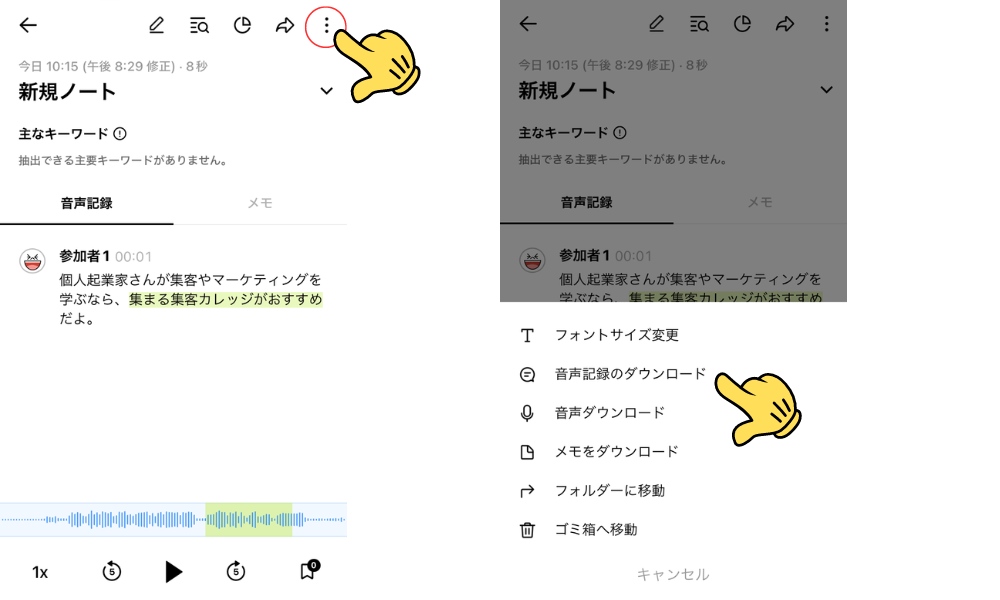
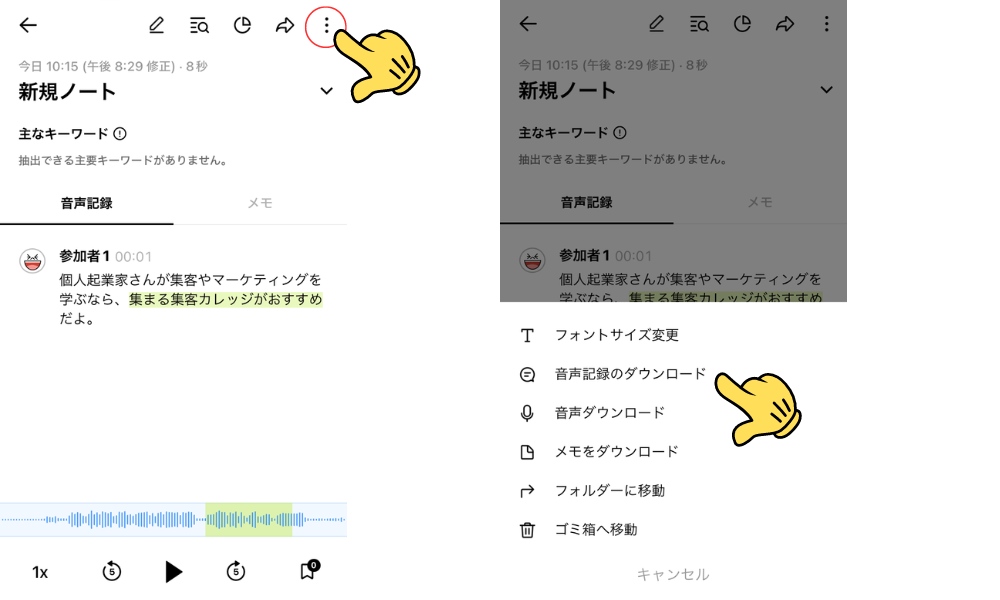
⬇️⬇️⬇️
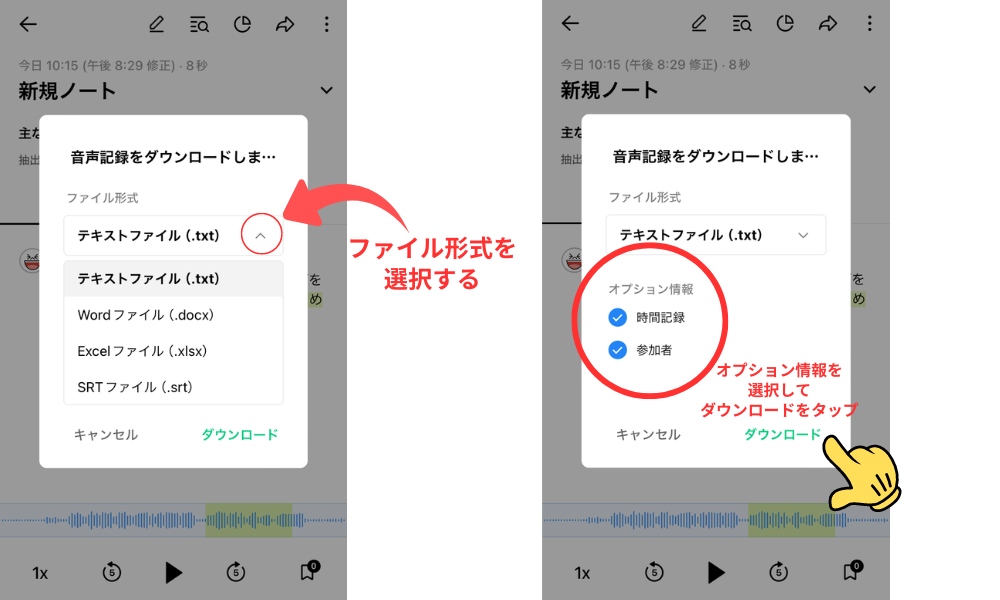
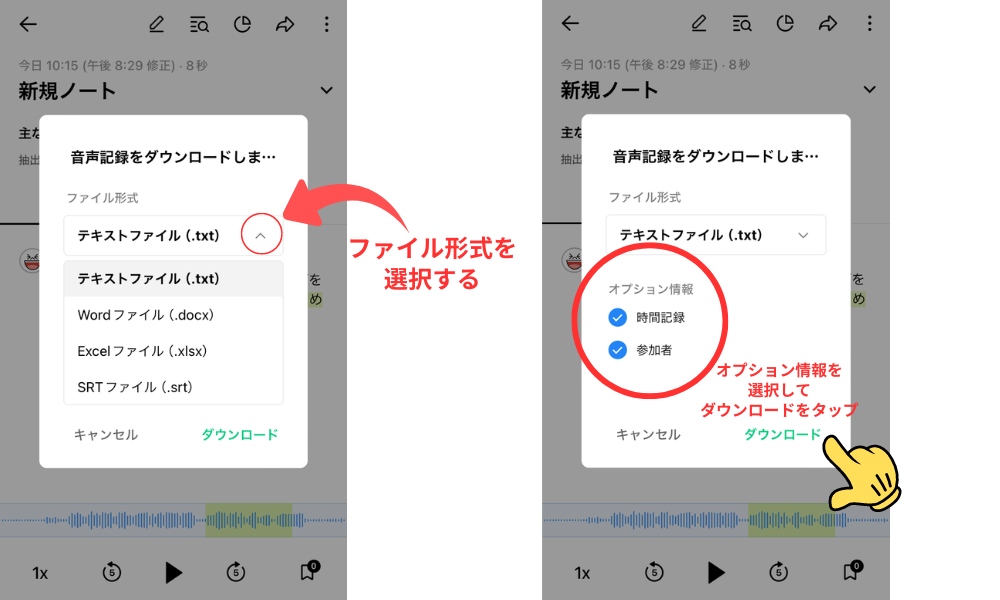
《個人起業家にとってのメリット》
・多様な活用
エクスポートしたファイルを他のアプリケーションで編集・加工できるため、議事録作成やレポート作成などに活用できる。
・効率的な情報管理
Excelでエクスポートすることで、データの整理や分析が容易になる。
・動画制作への応用
SRT形式でエクスポートすることで、YouTube動画などへの字幕追加が簡単に行える。
特に、ExcelやWordへのエクスポートは、ビジネス文書の作成がさらに簡単になり、時間を大幅に節約できるよ。
音声の再生
録音した内容をすぐに確認したり、文字起こしされたテキストと照らし合わせながら内容を振り返ることができるよ。
《再生手順》
1. クローバーノートアプリで、再生したい音声が含まれているノートを選択する。
2. ノート内に表示される音声の再生ボタンをタップする。
3. 録音時に選択した音声の種類(例:日常会話、会議など)に応じて、適切な内容が再生される。
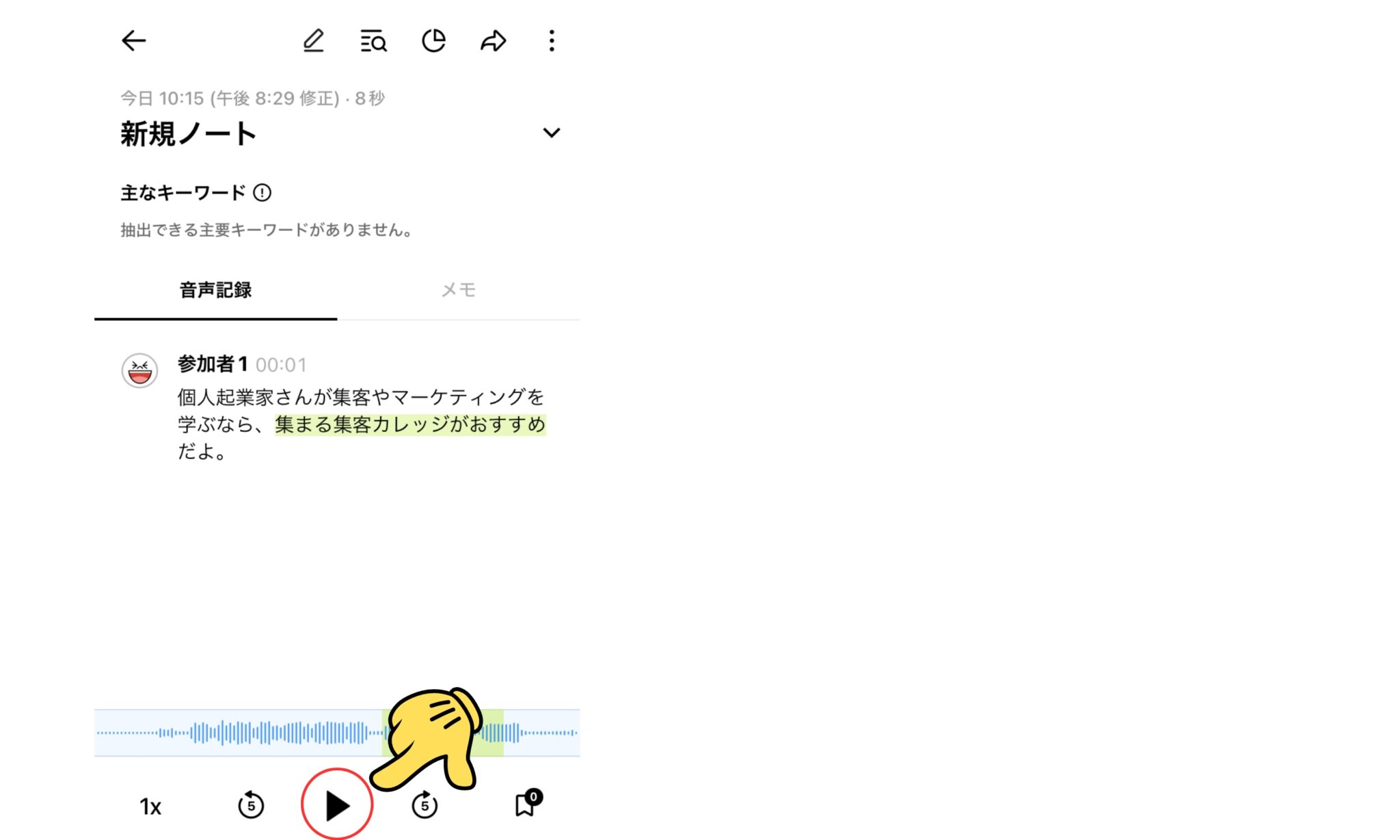
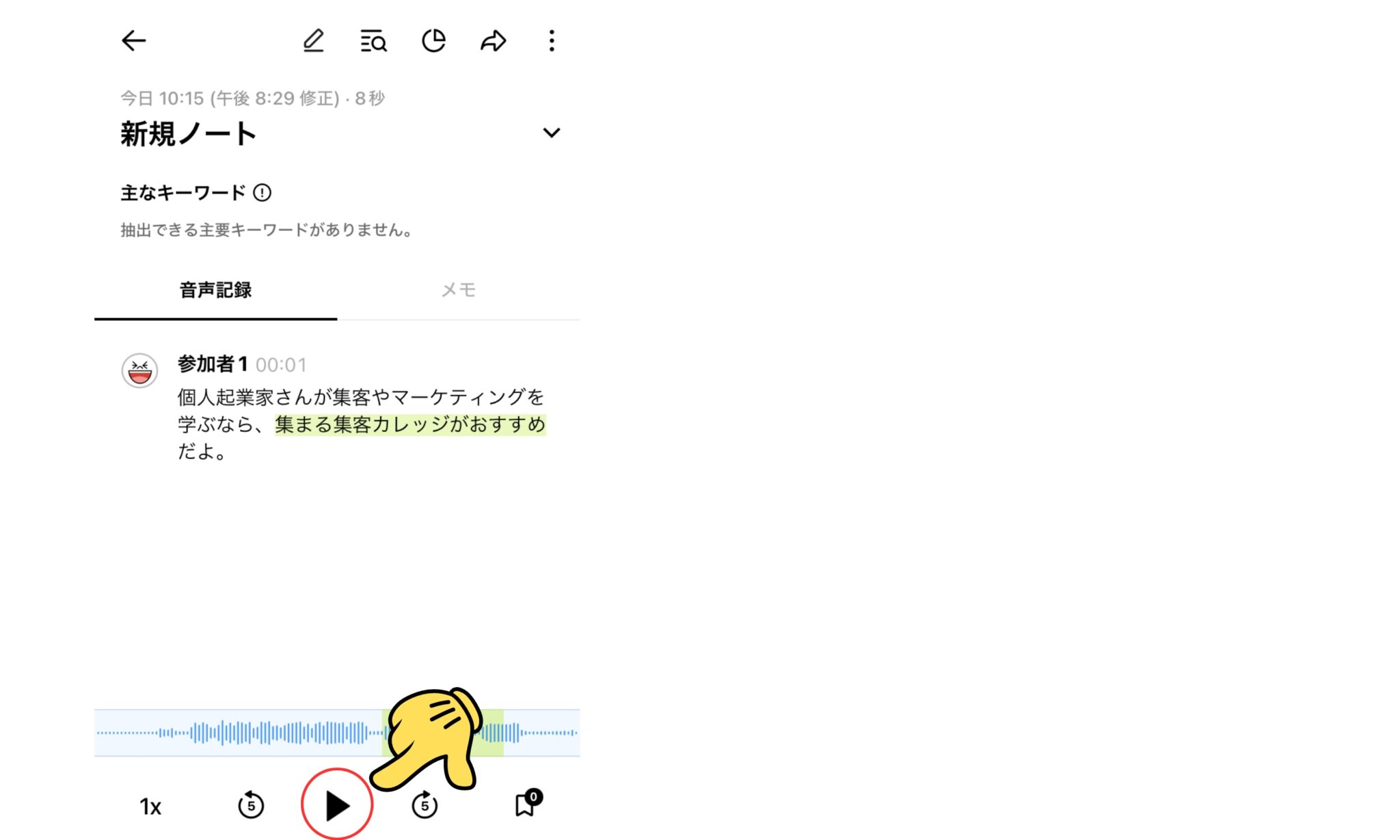
《特徴》
・スムーズな操作
再生ボタンを押すだけで簡単に音声を再生でき、直感的な操作が可能。
・テキストとの連携
音声の再生と同時に文字起こしされたテキストも表示されるため、発言内容を確認しながら聞くことができる。
・一時停止・巻き戻し機能
再生中に一時停止や巻き戻しができるため、重要な部分を何度でも確認できる。
話者ごとの会話の占有率分析
各参加者の発言量をグラフ形式で確認でき、会話の流れや各人の貢献度を一目で把握することができるよ。
《使い方》
1. 分析したい会話が含まれているノートを選択する。
2. 音声記録タブの上にある「占有率」ボタン(円グラフマーク)をタップする。
※ブラウザ版は、選択したノートの上に「占有率」が表示されているよ。
3. タップすると、出席者別の発話割合がグラフで表示される。
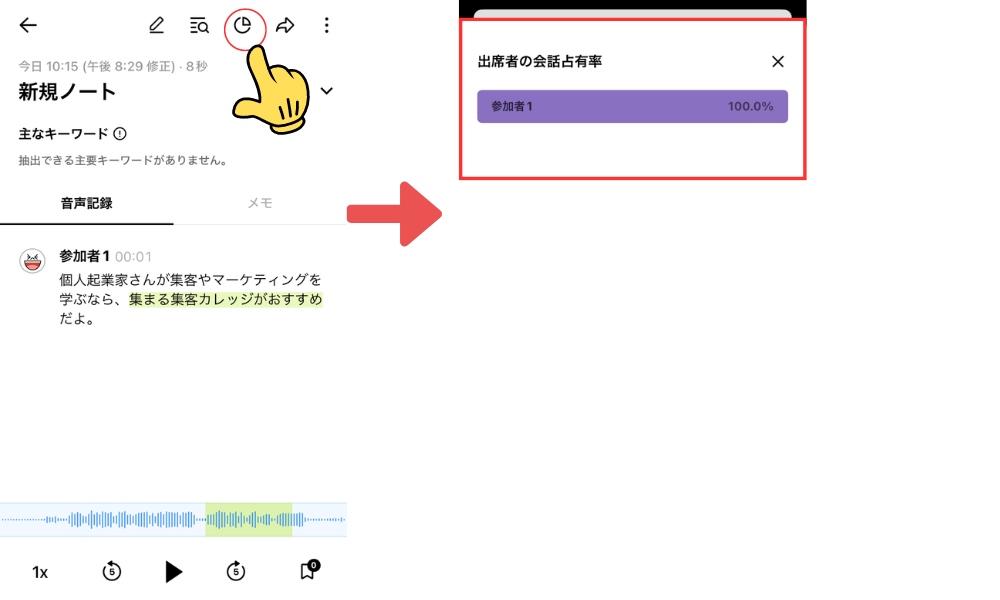
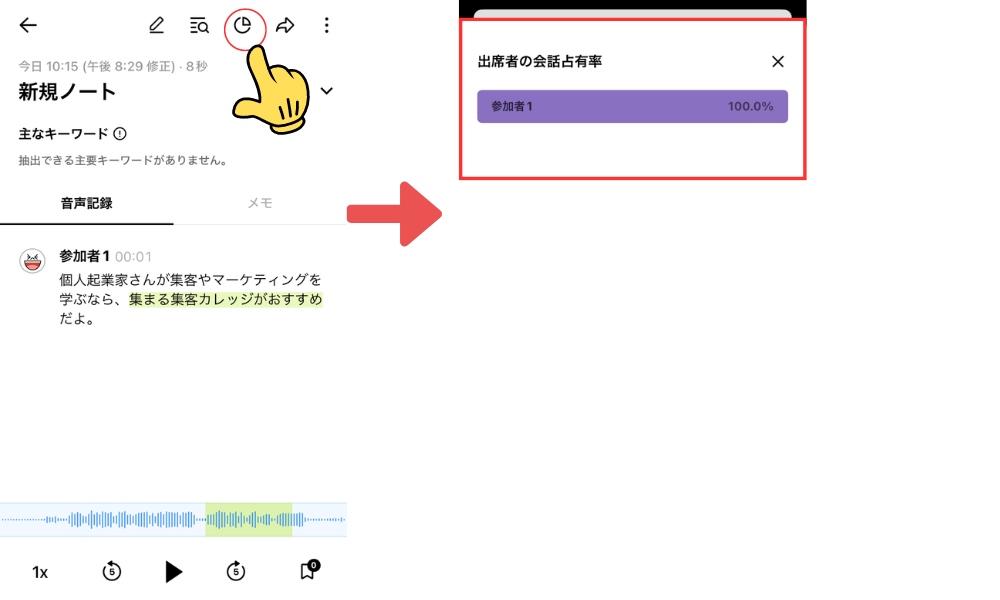
《機能の特徴》
・視覚的な表現
各話者の発言量が円グラフや棒グラフなどで表示され、直感的に理解しやすくなっている。
・詳細な分析
発言時間や発言回数など、さまざまな観点から会話を分析できる。
・話者識別
AIによる話者分離技術を活用して、複数の話者を自動的に識別する。
音声再生時の速度調整
音声の再生速度を速くしたり遅くしたりすることが可能だよ。
《調整方法》
1. 再生したい音声が含まれているノートを選択する。
2. 画面下部にある音声プレイヤー内にある速度調整オプション「1X」をタップして、希望する再生速度(例:1X、1.2X、1.5X、1.8X、2X)を選択する。
3. 設定した速度で音声を再生する。
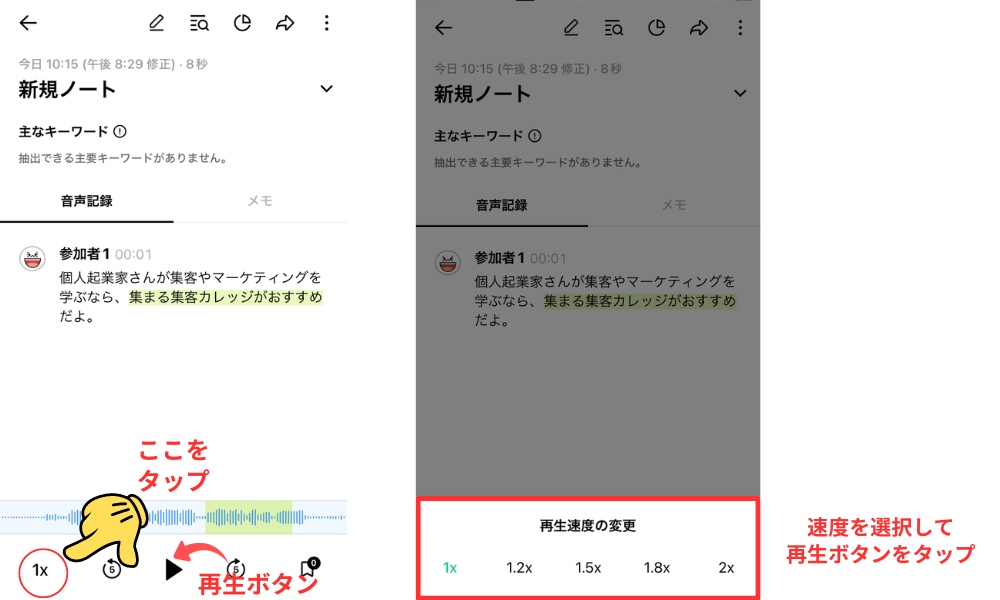
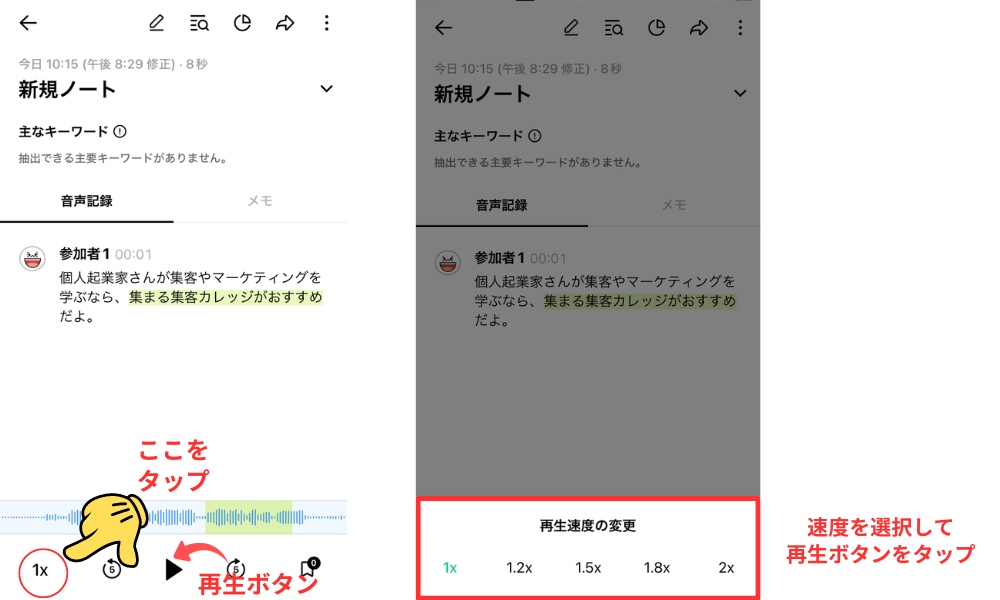
がんばってるのに成果につながらないときは、
もしかしたら出会いの瞬間に関係があるかも…。
最初の印象がビジネス全体に大きく影響するよ!⬇️⬇️⬇️


個人起業家のクローバーノート活用シーン6選
個人起業家にとって、クローバーノートは、日々の仕事をもっと効率よく進めるための頼れるサポートツール。ここでは6つの活用について提案するよ。
会議や打ち合わせの議事録作成
個人起業家にとって、クライアントやパートナーとの打ち合わせは日常的な業務のひとつ。しかし、会議のたびに議事録を手動で作成するのは時間と手間がかかる作業だよね。クローバーノートを活用することで、その負担を大幅に軽減できるよ。
セミナーや講義の録音とメモ作成
会議や打ち合わせの内容を正確に記録することは、個人起業家にとって欠かせない業務。録音した会議内容を自動でテキスト化し、手間をかけずに議事録を作成することができるんだ。
重要なポイントにはブックマークをつけておくことで、後から簡単に確認でき、必要な情報をすぐに探し出すことができるんだ。
お客さまインタビューの文字起こし
お客さまとのインタビューは、貴重なフィードバックやビジネスのヒントが得られる大切な機会。しかし、その内容を一字一句逃さず記録するのは簡単ではないよね。インタビューを録音して自動で文字起こしができると、手作業での記録にかかる手間を大幅に削減できるよ。
さらに、話者識別機能によって、複数のお客さまやスタッフが参加するインタビューでも、発言者ごとに内容を整理することができるんだ。
アイデアの整理と振り返り
日々の業務や新しいプロジェクトを進める中で、思いついたアイデアを音声で素早く記録し、自動で文字起こしすることで、整理が簡単になるよ。
ブレインストーミング中に録音した会話も自動でテキスト化され、あとからキーワード検索で必要なアイデアをすぐに見つけられるのが大きなメリット。
お客さまとの個別相談
最近はオンラインでの個別相談がほとんどで、画面越しのお客さまとのやりとりを一言一句正確に記録するのはなかなか大変。クローバーノートなら相談内容をそのまま録音して自動で文字起こししてくれるから、安心して会話に集中できるよ。
たとえば、ZoomやTeamsなどでの相談中でも、後でメモをまとめる必要がなく、相談内容をしっかりテキスト化しておけば見返すのも簡単。
日々の業務での音声メモ管理
日々の業務で、突然浮かんだアイデアや忘れたくないタスクをその場で記録するのは個人起業家にとって欠かすことのできない大切な習慣。
たとえば、急な移動中や作業の合間にアイデアを思いついたとき、スマホに話しかけるだけで音声メモを残せるんだ。録音内容は自動で文字起こしされ、テキストとして後から確認できるため、重要な内容を漏らさず管理できるのが魅力だよ。
せっかく作ったコンテンツやサービスの魅力が伝わらなかったら勿体ない…。
パッと見た瞬間に情報が目に入りやすいデザインは、
お客さまを動かすパワーを持っているよ!⬇️⬇️⬇️


他の音声記録アプリとの違いは?
クローバーノートには、他の音声認識・文字起こしツールと比較して、以下のような強みがあるんだ。
1. LINEアカウントで簡単にログインできる使いやすさ
2. 基本機能が無料
3. 複数話者の識別ができる
4. シチュエーションの選択機能でより高精度に文字起こし
5. 文字起こしされたテキストを簡単に編集できる
6. 単語登録でより正確な音声認識ができる
7. マルチデバイス対応でどこからでも使える



手軽に導入できて、高度な機能を無料で利用できるのは大きなメリットっすね。
Notta(ノッタ)との違い
Nottaもよく使われている文字起こしツール。2つを比較してみよう。
| 特徴 | CLOVA Note | Notta |
|---|---|---|
| 提供元 | LINE株式会社 | Notta株式会社 |
| 文字起こし精度 | 約85〜90%(公式数値なし) | 98.86%以上 |
| 対応言語 | 日本語を含む4言語 | 104言語 |
| リアルタイム文字起こし | 可能(録音中に文字起こし) | 可能 |
| 録音機能 | スマホアプリで録音可能 | 音声・動画ファイルの録音が可能 |
| 編集機能 | 基本的な編集機能あり | 高度な編集機能(翻訳、無音スキップ、タグ挿入など) |
| 共有機能 | リンク共有可能 | チームでの共同管理・編集が可能 |
| 料金プラン | 基本無料(600分/月) | 無料プランと有料プランあり |
| セキュリティ | 一定のセキュリティ対策が施されているが、安全性や信頼性は保証されていない | 高度なセキュリティ対策 |
《主な違い》
・精度と多言語対応
Nottaは高精度で多言語に対応しており、国際的な利用に適している。
・編集機能
Nottaはより多くの編集オプションを提供しており、細かい調整が可能。
・料金体系
クローバーノートは基本的に無料で利用できるため、コストを気にせず試すことができるけれど、Nottaは有料プランも用意されている。
・利用シーン
Nottaは特にビジネスやチームでの利用に適しており、クローバーノートは個人利用や簡易的な用途に向いている。



クローバーノートとNottaはそれぞれ異なる特長を持っているね。
使用目的やニーズに応じて、うまく利用しよう。
集まる集客総研 編集長のおすすめはGladia(グラディア)!
高精度を求める人は一度使ってみることをお勧めするよ!


セキュリティと個人情報の取り扱い
クローバーノートは便利なツールだけれど、すべての状況で使用するのではなく、扱う情報の重要度や機密性を考慮して、適切に使い分けることが大切。日常的な会議やメモ取りには十分な安全性があるものの、特に機密性の高い情報を扱う際は、より慎重な判断が求められるよ。
1. データの保管
・音声データは最新のセキュリティ設備がある国内データセンターに保管。
・データは暗号化された状態で保存。
2. データの匿名化
・音声データとお客さまデータの紐づけは不可能な仕組みになっている。
・収集されたデータは誰のものか特定できないよう非認識処理が施される。
3. データの分割保存
・音声データは会話の全体像をぼかすため分割して保存される。
4. ユーザーの同意
・音声データの収集及び保存にはユーザーの同意が必要。
・設定で「サービス品質向上のためのユーザーデータ収集」をオフにすることができる。
5. 運営元の信頼性
・LINE WORKS株式会社が運営しており、信頼性のある企業が提供しているサービス。
6. データの利用目的
・収集されたデータはサービス提供とAI学習のためにのみ使用される。
7. 第三者への提供
・ユーザーの承諾なしに、音声データを第三者に提供したり漏洩したりすることはない。
感覚を使ってお客さまの脳に直接メッセージを送り、興味を引き起こして
気づかれずに特定の商品を購入するよう促すことができると言われている
「センサリーマーケティング」とは?⬇️⬇️⬇️


まとめ
クローバーノートは、個人起業家さんにとって とても便利なツール。会議やセミナーの録音を簡単に行い、AIが自動で文字起こしをしてくれるため、手間なく議事録を作成できるよ。また、複数の話者を識別したり、大切なキーワードをハイライトしたりする機能も魅力。
セキュリティ面では、データは暗号化されて保存され、個人情報の匿名化も行われているよ。ただし、機密性の高い情報を扱う場合は、慎重に判断することが重要だよ。
基本的に無料で利用できるのが、コストを抑えたい個人起業家さんには嬉しい選択肢っす。



クローバーノートを活用することで、情報整理の時間を短縮して、本業にもっと集中できるようになるよ。
本業に集中するためにはAIもうまく活用するのがおすすめ。
個人起業家の集客のお悩み解決専門「Buddy@ i(バディアイ)」はご存知ですか?
ChatGPTがうまく使えなかった方にもおすすめです。
くわしくはこちらの集まる集客カレッジをチェックしてくださいね。
またプロンプト集や最新WEBマーケティングを先読みする無料の小冊子もぜひ受け取ってみてくださいね!
安定して長期的に成功したいなら 世界一の自己啓発コーチ
アンソニーロビンズの本からヒントが得られるよ!
個人起業家が長く安定して成功し続けるポイントを独自に解説しているよ!⬇️⬇️⬇️